Как увеличить или уменьшить размер шрифта в Одноклассниках: на ПК и телефоне
Автор Лика Торопова Опубликовано Обновлено
Из-за слишком крупных или мелких букв пользователь может испытывать дискомфорт при посещении социальной сети ОК. Чтобы решить проблему, нужно знать, как уменьшить или увеличить шрифт на странице в Одноклассниках.
Задача кажется сложной, потому что в самих настройках сайта такой возможности нет. Тем не менее, она легко решается силами пользователя как на ПК, так и на телефоне.
Изменение шрифта в ОК
Сама социальная сеть не позволяет увеличить или уменьшить шрифт при просмотре страниц. Потребуются другие способы устранения – изменение масштаба страницы, настроек веб-обозревателя или параметров операционной системы, а также корректировка параметров экрана.
Увеличение или уменьшение масштаба страницы
Первый способ – самый простой. В каждом браузере меняется размер просматриваемых элементов на странице, будь то картинки или текст, увеличением или уменьшением масштаба. Для этого потребуется нажать на иконку с изображением лупы в правом углу адресной строки и в открывшемся окне кнопками «+» и «-» настроить вид страницы.
Другой удобный способ изменить масштаб – перейти в меню веб-обозревателя. В Opera, Chrome и иных браузерах есть соответствующая строка с кнопками «+», «-» и «Сбросить», возвращающей настройки в исходное положение.
Еще одна возможность настроить масштаб – использовать сочетание горячих клавиш «ctrl» и «+», «–» или «0». Первая увеличивает, вторая уменьшает изображение, а третья – возвращает установки в начальное состояние.
Настройки браузера
Если буквы кажутся маленькими не только в ОК, но и на других сайтах, можно поменять шрифт в настройках браузера.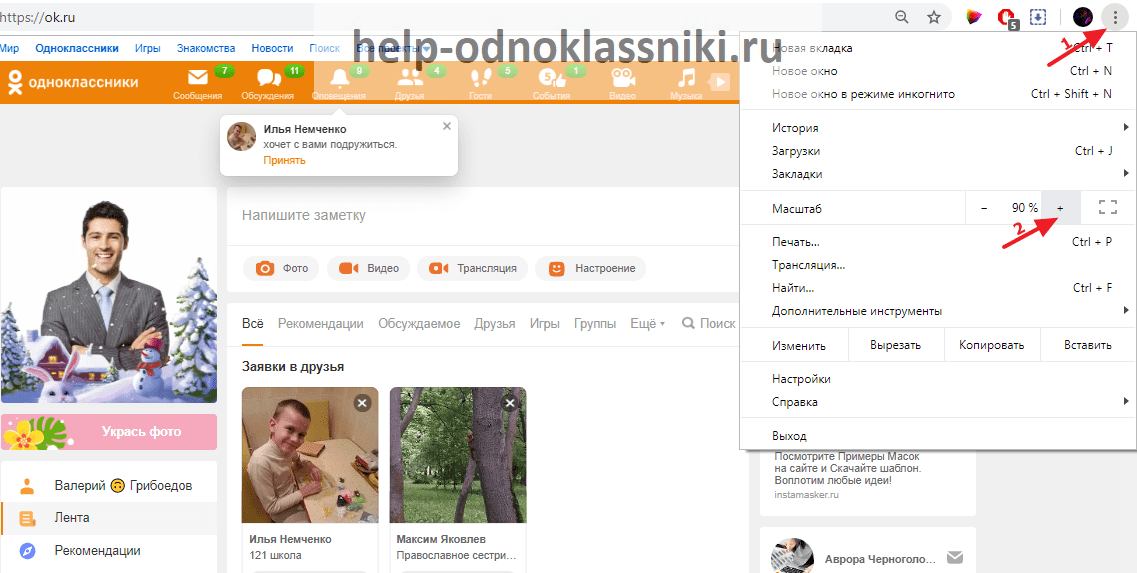
Инструкция для Opera:
- Открыть «Меню», выбрать «Настройки» в открывшемся списке.
- Пролистать страницу вниз, в блоке «Оформление» найти «Размер шрифта» и установить необходимый.
- Чтобы внести более глубокие изменения, нажать «Настроить шрифты».
- В открывшемся окне можно установить размер и стиль шрифта.
Аналогичным образом можно сделать больше или меньше размер букв в браузере Chrome. В других веб-обозревателях действия могут отличаться.
Изменение разрешения в Windows
Если на ноутбуке или компьютере шрифт кажется мелким не только в браузере, но и в других программах, а также в папках, необходимо настроить параметры экрана.
Руководство для Windows 10:
- На Рабочем столе кликнуть правой клавишей мыши и выбрать «Параметры экрана» в контекстном меню.
- Пролистать страницу вниз, в поле «Масштаб и развертка» установить нужное значение.
- Если установок по умолчанию (100% и 125%) недостаточно, нажать «Дополнительные параметры масштабирования».
- Указать собственный диапазон значений в поле «Настраиваемый размер масштабирования», нажать «Применить».
- Повторить шаг 2.
Мнение эксперта
Лика Торопова
Много времени провожу в социальных сетях, любимчик — Instagram
На других операционных системах действия выглядят иначе. На Windows 7 нужно кликнуть на Рабочем столе правой клавишей мыши, выбрать «Разрешение экрана», а затем, передвигая бегунок вверх или вниз, настроить оптимальное изображение. Внесенные изменения необходимо сохранить.
Увеличение шрифта в ОК на мобильном устройстве
Увеличить мелкий шрифт в приложении невозможно, сделать это можно в настройках телефона или в мобильном браузере.
Мнение эксперта
Лика Торопова
Много времени провожу в социальных сетях, любимчик — Instagram
Привет, я автор сайта storins.ru, если вы не нашли своего ответа, или у вас есть вопросы, то напишите мне, я постараюсь ответить вам максимально быстро и решить вашу проблему.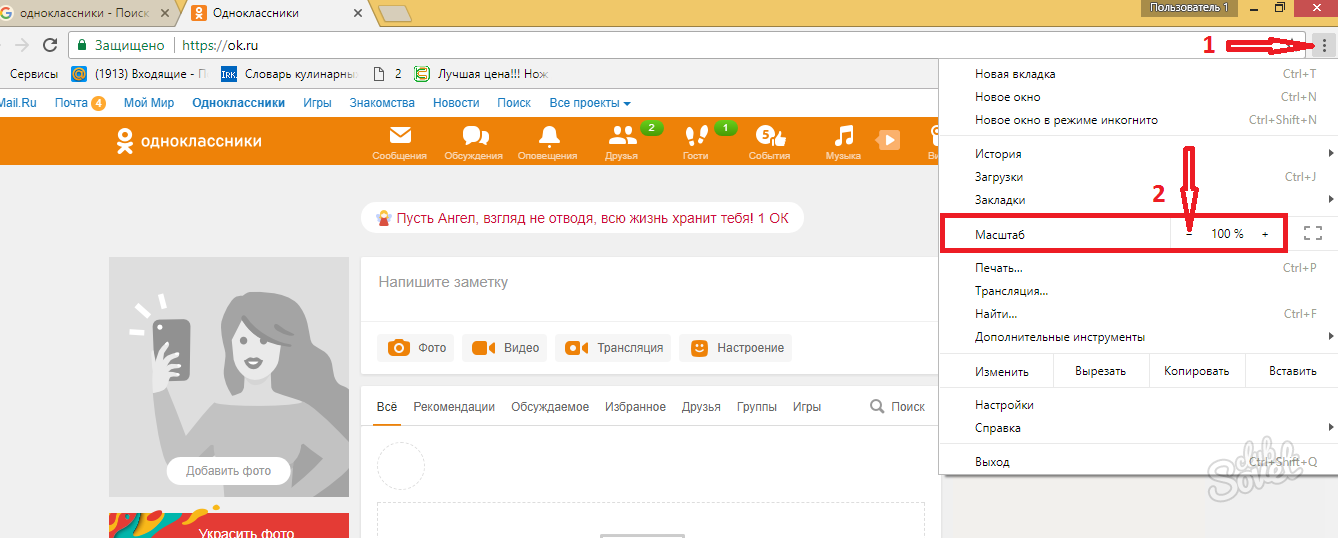 Список самых интересных моих статей:
Список самых интересных моих статей:Инструкция для Opera на телефоне Android:
- Открыть настройки.
- Пролистать вниз до раздела «Контент».
- Изменить размер текста до удобного пользователю.
Также изменения вносят и в параметрах самого мобильного устройства:
Перейти в «Настройки» планшета или смартфона, открыть раздел «Экран» и во вкладке «Шрифт» установить нужный размер букв.
Если в параметрах есть опция «Масштаб экрана», в ней можно установить габариты иконок и изображения на дисплее.
В зависимости от марки телефона, версии операционной системы и установленной фирменной оболочки названия разделов, а также их наличие могут различаться.
Если в социальной сети Одноклассника размер букв кажется слишком маленьким или, наоборот, большим, изменить их можно, откорректировав масштаб или шрифт в браузере либо в параметрах самой операционной системы. На телефоне размер букв меняется в настройках мобильного устройства.
Как быстро изменить размер шрифта в «Одноклассниках»
В социальной сети «Одноклассники» сидит множество пользователей и, стоит заметить, это могут быть довольно разные люди с отличающимися возможностями. В первую очередь, это касается зрения, так как кто-то может быть дальнозорким, а кто-то близоруким. Соответственно, такие люди захотят использовать разные шрифты и размеры всех основных функциональных элементов.
В этой статье мы подробно опишем, как изменить размер шрифта в «Одноклассниках»:
- На компьютере;
- В мобильном приложении;
- В мобильной версии сайта.
Как изменить размер шрифта в «Одноклассниках» на компьютере?
К сожалению, непосредственно на самом сайте нет такой функции, которая помогала бы нажатием одной кнопки изменить шрифт и размер других элементов. Но при этом в самом браузере имеется удобная опция, которая позволяет настраивать масштаб и размер элементов на любом сайте.
Результат можно будет наблюдать сразу же, потому что масштаб на сайте начнет тут же меняться. Помимо этого, можно просто зажать кнопку Ctrl и начать двигать колесико мышки вперед или назад для быстрого изменения масштаба на сайте. Вместе с тем, в верхней части браузера появится специальный ползунок, на котором тоже имеются кнопки с плюсом и минусом, а также с кнопкой «Сбросить», которая позволяет вернуться к первоначальному масштабу.
Обратите внимание!
Пользуясь вторым способом с кнопкой CTRL, можно изменить масштаб конкретно на том сайте, где пользователь производит увеличение, а остальные открытые сайты останутся без изменений.
Как изменить размер шрифта в «Одноклассниках» на мобильных устройствах?
В официальном мобильном приложении и на сайте m.ok.ru для мобильных браузеров тоже нет своей встроенной функции увеличения шрифта, но на Android эти параметры можно легко задать через настройки устройства. Для этого сначала нужно перейти в «Настройки», после чего выбрать пункт «Размер текста и изображения».
Здесь можно с помощью соответствующих ползунков отрегулировать размер текста, а также размер отображения прочих элементов. Эти настройки будут применены практически везде на устройстве, то есть на сайтах, в приложениях и в прочих разделах. С помощью этих ползунков можно добиться идеального размера шрифта и элементов, который нужен пользователю.
Заключение
Несмотря на отсутствие встроенной функции изменения размера шрифта в «Одноклассниках», пользователи в любой момент могут установить все эти параметры в браузере, либо в настройках самого устройства. Таким же способом можно настроить размеры и на других сайтах.
Как увеличить или уменьшить шрифт в Одноклассниках
Иногда пользователи сталкиваются с необходимость увеличить или уменьшить шрифт в Одноклассниках
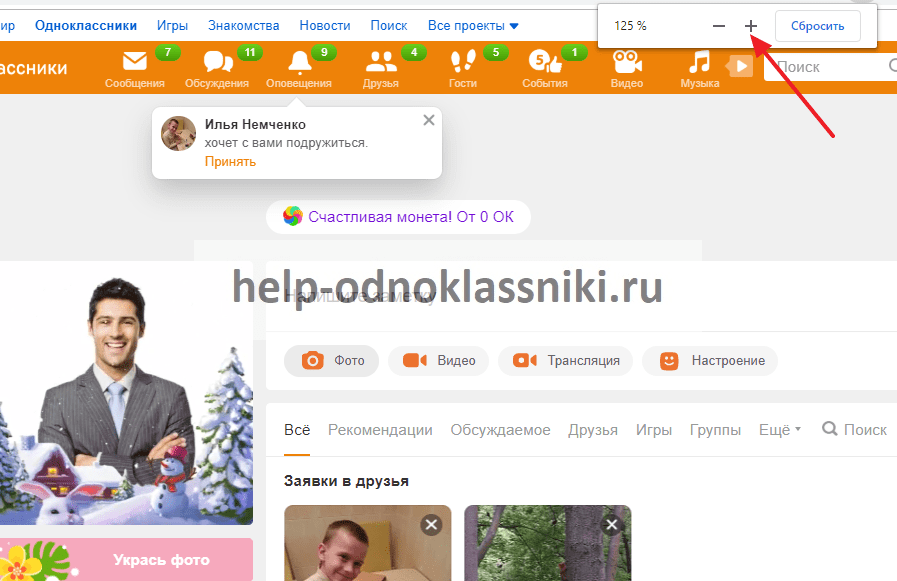 В этой статье рассмотрим решение проблемы с мелким или крупным шрифтом на странице в социальной сети. И разберемся, как его поменять, сделать больше или меньше.
В этой статье рассмотрим решение проблемы с мелким или крупным шрифтом на странице в социальной сети. И разберемся, как его поменять, сделать больше или меньше.Как изменить размер шрифта в Одноклассниках
Изменить размер шрифта на сайте Одноклассников можно несколькими способами:
- На уровне браузера;
- На уровне операционной системы.
Сделать шрифт больше или меньше в браузере.
Способ № 1: изменение масштаба
Тут все достаточно просто. В каждом современном браузере (Google Chrome, Опера, Mozilla Firefox, IE, Yandex браузере) есть встроенная функция, которая уменьшает или увеличивает содержимое страницы путем изменение масштаба, включая шрифты и картинки.
Регулировать его можно с помощью горячих клавиш:
Ctrl + (плюс) увеличит все содержимое страницы.
Ctrl – (минус) уменьшает масштаб страницы.
Ctrl 0 (ноль) возвращает настройки масштаба в исходное состояние.
Так же можно зажать клавишу Ctrl и крутить колесико мышки.
Естественно применять этот метод можно не только в Одноклассниках, но и на любом другом сайте: Вконтакте, Youtube и т.д.
Способ № 2:
Увеличить или уменьшить шрифт можно так же и в настройках браузеров. В отличие от первого способа, изменение размера коснется непосредственно шрифта, остальные же элементы на странице Одноклассников не изменятся.
Инструкция для Google Chrome:
- Откройте настройки браузера. Сделать это можно либо нажав на значок с 3-мя короткими вертикальными полосками в правом верхнем углу браузера. Либо – вбив в адресную строку: chrome://settings/
- Открывшуюся страницу следует прокрутить до конца и нажать на «Показать дополнительные настройки».
- Найти раздел «Вид страницы» и изменить размер шрифта.
Инструкция для Оперы:
- Зайти в настройки браузера, либо нажав на надпись «Opera» в левом верхнем углу, либо в поисковую строку вбив browser://settings
- Выбрать в меню раздел «Сайты».
 И изменить размер шрифта.
И изменить размер шрифта.
Инструкция для Mozilla Firefox:
- Зайти в настройки Мозиллы (точно так же, как и в Google Chrome – 3 вертикальные полоски).
- Открыть вкладку «Содержимое» и задать нужный размер шрифта.
Изменить размер шрифта в Windows
Если у вас на компьютере или ноутбуке все очень маленькое и трудно рассмотреть текст, значки и т.д., значит что стоит очень высокое разрешение. Или же наоборот, если все очень крупное – то низкое разрешение. Соответственно его нужно либо уменьшить, либо увеличить.
Как это сделать:
На рабочем столе в пустой области нужно вызвать контекстное меню (Правой кнопкой мыши) и выбрать в нем «Разрешение экрана».
Попробуйте поменять его. И не стоит пугаться, когда экран начнет искажаться, это из-за соотношения сторон. Просто нужно выбрать подходящее разрешение.
Надеюсь, статья «Как увеличить или уменьшить шрифт в Одноклассниках» была вам полезна 🙂 .
Как увеличить или уменьшить страницу в Одноклассниках
Здравствуйте, уважаемые посетители сайта inetfishki.ru! С каждым годом все больше пользователей чаще и чаще используют компьютер или ноутбук в повседневной жизни. Мы также смотрим телевизор, читаем книги, журналы, всматриваемся в мелкий шрифт своих мобильных либо планшетов.
Учитывая, что мало кто следует общепринятым рекомендациям: 45 минут за компьютером, 15 минут отдыха, многие пользователи со временем сталкиваются с проблемами связанными с ухудшением зрения. Естественно, техника это не единственная причина, которая их вызывает, но явно один из факторов.
В результате, становится тяжело смотреть на мелкий шрифт Интернет-страничек, тем более, если это социальные сети. Ведь здесь мы можем читать новости, просматривать публикации других пользователей, общаться с помощью сообщений и многое другое. И, согласитесь, нельзя комфортно проводить время, если приходится всматриваться в очередное сообщение, присланное другом.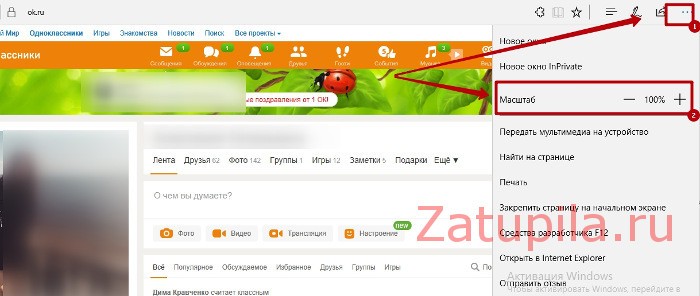
Именно поэтому, в этой статье мы с вами разберемся, как можно увеличить страницу в Одноклассниках на компьютере, чтобы было комфортно читать текст и просматривать фотографии других пользователей. Также рассмотрим, как можно вернуть масштаб в исходное состояние.
Как увеличить масштаб страницы в Одноклассниках
Итак, если содержимое странички в Одноклассниках кажется вам слишком мелким, нужно увеличить ее размер. Чтобы сделать это на компьютере, зажмите клавишу Ctrl на клавиатуре и плавно прокрутите колесико мышки в направлении от себя. Крутите колесико до тех пор, пока вам не будет комфортно смотреть. Такое было изначально.
А таким можно его сделать. Как видите, увеличился шрифт и все остальное содержимое.
Если нужно увеличить текст и картинки на ноутбуке, при этом мышки нет, тогда используйте клавиатуру. Опять-таки, зажмите Ctrl, затем найдите возле цифровой области «+» и нажимайте его до тех пор, пока отображаемое полностью не устроит.
Для того чтобы убрать увеличенную или уменьшенную страницу в Одноклассниках и вернуть изначальный масштаб, зажмите на клавиатуре клавишу Ctrl, а потом нажмите 0.
Как уменьшить масштаб страницы в Одноклассниках
Если же наоборот, все слишком большое и нужно все по уменьшать, тогда необходимо выполнить действия, обратные выше описанным. Чтобы уменьшить страницу на компьютере, зажмите Ctrl и крутите колесико мышки к себе.
Если нужно уменьшить страницу на ноутбуке, зажимаем Ctrl и нажимаем знак «-» на цифровой клавиатуре. Вот так все может выглядеть изначально.
Страница с уменьшенным масштабом. Так можно уменьшить шрифт, фотографии и другое содержимое.
Если хотите изменить формат страницы в Одноклассниках в мобильном приложении на телефоне или планшете, тогда для увеличения поставьте два пальца по центру экрана и раздвиньте их в стороны, для уменьшения – поставьте пальцы по краям и сдвиньте их к центру.
Как изменить масштаб страницы в Одноклассниках с помощью браузера
Помимо описанных выше способов, для увеличения или уменьшения страницы в Одноклассниках, можно использовать и настройки самого браузера. Для этого откройте меню браузера, затем найдите в нем число с процентами, возле которого будет знак «+» и «-». Соответственно, для уменьшения масштаба нажимайте «-», для увеличения «+».
В Mozilla Firefox кнопки масштабирования выглядят следующим образом:
В Google Chrome они выглядят так:
Вот так можете увеличить или уменьшить страницу в Одноклассниках на компьютере или ноутбуке. Надеюсь, у все получилось, и теперь вам комфортно проводить время в социальной сети.
Как изменить масштаб страницы в одноклассниках?
Многие пользователи социальной сети «Одноклассники» используют разнообразные приложения и игры. Не всегда существующий масштаб страницы может быть комфортен. Например, если на странице возникает большая плотность функциональных элементов или слишком мелкие детали возникает потребность понять, как увеличить масштаб в одноклассниках . Такую проблему можно решить путем масштабирования, как текстовой информации, так и графической.
Быстро увеличить масштаб страницы в одноклассниках можно как при помощи клавиатуры, так и мышкой.
На каждой клавиатуре есть горячие клавиши. Они предоставляют множество разнообразных возможностей. Так, чтобы увеличить масштаб в «Одноклассниках» надо зайти на сайт социальной сети и нажать кнопку Ctrl. Не отпуская эту кнопочку надо неоднократно нажать на «+». Кликать следует до тех пор, пока размер не станет удобным.
Совет! Чтобы вернуть страницу к исходным параметрам, надо нажать комбинацию из кнопок Ctrl и 0.
Для того чтобы увеличить или уменьшить страницу в одноклассниках можно использовать не только клавиатуру, но и мышку. Для этого потребуется на сайте нажать кнопку Ctrl на клавиатуре, а колесико на мышке прокрутить по направлению от себя.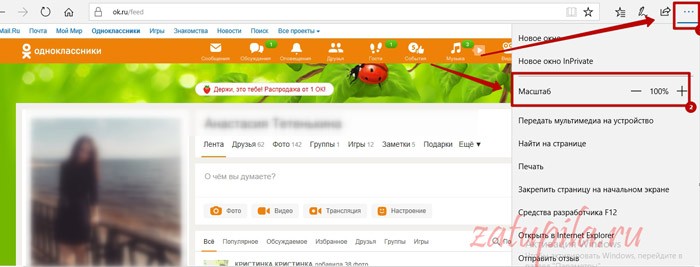 Каждый шаг будет увеличивать страницу на десять процентов.
Каждый шаг будет увеличивать страницу на десять процентов.
В каждом браузере есть масштабирование страниц. Используя его также можно изменять размеры в социальных сетях. Так, если для того, чтобы зайти в «Одноклассники» используется браузер «Mozilla», в этом варианте можно увеличить шрифт при этом, не затрагивая других элементов.
Для изменения шрифта потребуется:
- Нажать на клавиатуре Alt.
- Появится основное меню, в котором следует выбрать пункт «Вид».
- Появится перечень, где надо нажать «Масштаб».
- Далее, следует кликнуть на «Только текст» и увеличить при помощи клавиатуры или мышки.
После этого можно будет изменять в «Одноклассниках» только шрифт.
В Opera увеличить или уменьшить масштаб в одноклассниках можно путем специального индикатора, который находится в правом нижнем углу браузера. Передвигая его вручную, можно увеличить или уменьшить масштаб в «Одноклассниках».
В Яндекс или Гугл браузерах возможно изменить масштаб страницы в одноклассниках, если нажать в углу три горизонтальные линии и напротив «Масштаба» несколько раз нажать на плюсик.
Почему уменьшился шрифт в одноклассниках. Как увеличить или уменьшить масштаб страницы в одноклассниках
К сожалению, на сегодняшний день мало кто обладает 100% хорошим зрением. Это, конечно, вносит не самые приятные коррективы в жизнь, впрочем, с ними можно мириться. Однако массовая компьютеризация заставляет взглянуть на проблему под другим углом, ведь работать за компьютером, плохо видящим пользователям, гораздо сложнее. Ситуацию усугубляет неправильно подобранные диагональ и , когда на последнем приходится разбирать нечитаемый текст.
Если на дисплее отображаются страницы с мелким шрифтом, использовать их по назначению чрезвычайно сложно. Социальные сети – не исключение, ну как можно полноценно общаться в Одноклассниках, когда приходится все время напрягать зрение? К счастью, выход есть! И в данном материале я расскажу, как увеличить масштаб страницы в Одноклассниках.

Универсальный метод
Прежде всего, поделюсь методом, которой подойдет всем без исключения. Суть его вот в чем: на клавиатуре компьютера необходимо отыскать кнопку Ctrl и зажать пальцем. Не отпуская ее, крутаните колесико мышки от себя, сделав это плавно. Вы увидите, что масштаб изменился, теперь шрифт кажется больше и читать стало гораздо приятнее. Вращайте колесико до тех пор, пока масштаб не будет вас полностью устраивать. Соответственно, если вы переборщили с размером шрифта, крутаните колесико на себя, и он уменьшится.
Правда, если вы работаете за ноутбуком, мышки у вас может и не быть. Не расстраивайтесь, есть альтернатива! Опять-таки, найдите на клавиатуре Ctrl, зажмите кнопку одним пальцем. Теперь в правой части клавиатуры отыщите плюсик (клавиша «+») и клацните по ней. Нажимайте так долго, пока не достигнете желаемого масштаба страницы в Одноклассниках. Само собой, это обратимый процесс, дабы вернуть все, как было, воспользуйтесь комбинацией клавиш Ctrl и «-».
И последний возможный вариант событий: если вы и хотите увеличить размер странички, просто сделайте жест, похожий на щипок. Вы наверняка с ним знакомы: необходимо приставить два пальца к одной точке на экране и как бы растягивать их.
Как увеличить масштаб для браузеров
Вышеописанные способы очень простые в исполнении, и подходят всем без исключения. Однако в каждом браузере также имеется возможность изменения масштаба страницы. Например, если вы работаете с Mozilla, необходимо зайти в панели инструментов обозревателя отыскать пункт «Вид» – «Масштаб» – «Увеличить».
Многие из тех, кто зарегистрирован в «Одноклассниках», используют различные приложения и игры. Для удобства работы в них делают полноэкранное разрешение, а после выхода из него часто случаются сбои, и объекты на странице отображаются неправильно: чаще всего они становятся крупными, и на странице демонстрируется очень малое их число. В этом случае не остается ничего иного, как уменьшить масштаб в «Одноклассниках».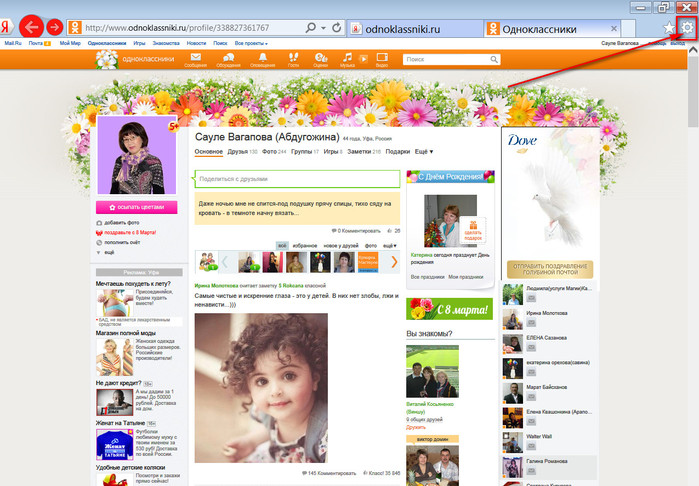
Почему возникают трудности
Чаще всего сбои могут появиться из-за некоорректной работы браузера или неосторожных действий пользователя. Эта проблема легко устранима, если не усугублять ситуацию. Начинающие пользователи обыкновенно в таких случаях теряются и начинают нажимать все клавиши подряд, чего делать категорически не стоит. Не надо сразу начинать поиск номера телефона компьютерного мастера, ведь можно сделать все совершенно бесплатно самостоятельно. Займет у вас это действие всего пару минут. Знать, как уменьшить масштаб в «Одноклассниках», полезно не только затем, чтобы сохранить деньги, но и для того, чтобы вы могли установить удобные для вас настройки в любой момент.
Если вы пользуетесь настольным компьютером
Для тех, кто для выхода на свою страницу использует обыкновенный ПК, самым простым ответом на вопрос, как в «Одноклассниках» увеличить масштаб, будет использование одновременно клавиатуры и мыши. Также можно сделать и обратное изменение отображения объектов. Пусть вас не пугает использование одновременно двух устройств, так как действия с ними будут достаточно просты.
Перед тем как уменьшить масштаб в «Одноклассниках», найдите на клавиатуре клавишу Ctrl. Их две, они равноценны, и можно использовать любую из них. Традиционно находятся эти кнопки с правого и левого края основной части клавиатуры снизу. Ориентируйтесь на самую приметную клавишу — «Пробел», нужные нам Ctrl находятся в одном ряду с ней. Зажмите кнопку и прокрутите колесо мыши в направлении к себе. Для того чтобы решить проблему, как в «Одноклассниках» увеличить масштаб, необходимо нажать на клавиатуре ту же кнопку и прокрутить колесо мыши от себя. Как видите, действия достаточно просты, и справиться с ними по силам даже самому неопытному пользователю.
Как поменять масштаб в «Одноклассниках», если используется портативное устройство
К таким устройствам можно отнести ноутбуки и планшеты. Для каждого из них существует своя инструкция по изменению отображения объектов на вашей странице в социальной сети. Наиболее просты в управлении планшетные компьютеры. Увеличить масштаб страниц в «Одноклассниках» на них возможно при помощи легкого движения пальцами.
Наиболее просты в управлении планшетные компьютеры. Увеличить масштаб страниц в «Одноклассниках» на них возможно при помощи легкого движения пальцами.
Поднесите к экрану большой и указательный пальцы, сложенные вместе и, прикасаясь к экрану, разведите их в стороны как бы по диагонали. Изображение под ними должно увеличиваться вслед за вашими движениями. Для уменьшения необходимо совершить обратное действие. Этот совет подходит для тех, кто заходит на свою страницу в «Одноклассниках» через браузер, а не с помощью специального приложения.
Все большее количество пользователей перешли со на ноутбуки. Отображение на них чаще всего бывает неудобным для работы с самого начала пользования, и стоит его скорректировать. Если у вас есть мышка, то решение проблемы, как уменьшить масштаб в «Одноклассниках», аналогично описанному для стационарных компьютеров.
В поездках и вообще вне помещений этот способ может быть недоступен, тогда стоит воспользоваться только клавиатурой. Найдите клавиши «+/-», а также уже известную кнопку Ctrl. Зажмите её и нажимайте «плюс», если вам нужно увеличить масштаб, и «минус» — для уменьшения.
Используем возможности браузера
Также для изменения настроек можно использовать возможности браузера. В некоторых программах (Opera, Internet Explorer) в нижнем правом углу располагают линейку, с помощью которой страница регулируется на ваше усмотрение при помощи специального бегунка. Если же вы используете браузер от Google, «Яндекса» или «Рамблера» (они все работают на одной основе, но различается система поиска по умолчанию), то в правом верхнем углу рядом с группой кнопок для изменения окна можно найти небольшой значок, открывающий меню настроек. Вам необходимо выбрать «Масштаб» и установить в нем необходимые значения. В некоторых версиях нет отдельной вкладки, и сверху вы можете увидеть значение, которое установлено на данный момент, и две кнопки — «+» и «-».
- общаются с далеко живущими родственниками;
- находят новых друзей по интересам;
- переписываются с одноклассниками, сокурсниками и сослуживцами;
- отыскивают пропавших людей или тех, с которыми потеряна связь;
- обмениваются музыкой фотографиями, видеороликами;
- участвуют в обсуждениях на форумах;
- играют с друзьями в игры.

Всех возможностей сайта не перечислить. Некоторые пользователи страдают очень плохим зрением, поэтому они не могут читать мелкий шрифт и рассматривать маленькие значки. Для устранения дискомфорта система позволяет значительно увеличить или уменьшить масштаб страницы.
Вернуть странице нормальный размер
Уменьшение масштаба требуется, если он увеличился по непонятной причине без желания пользователя. Главная и все остальные страницы могут выглядеть вот так:
При таком масштабе совершать любые действия практически невозможно. Большая часть информации не попадает на экран. Неопытный пользователь видит в такой ситуации большую проблему. Но ее очень легко исправить. Давайте разберемся, как уменьшить масштаб в одноклассниках на компьютере или на ноутбуке.
Находясь на странице, зажмите на клавиатуре клавишу Ctrl и несколько раз нажмите клавишу (-) – до тех пор, пока страница не приобретет стандартный размер. Но в процессе вы можете перестараться, и тогда страница станет слишком маленькой.
Тогда вам нужно вместо клавиши (-) использовать (+). Для возвращения стандартного размера страницы в один клик используйте другой способ – Ctrl и (0). Масштаб 100% восстанавливается мгновенно.
Другой способ изменения масштаба в профиле сайта «Одноклассники» требует участия мышки. Чтобы уменьшить или увеличить размеры страницы, зажимайте клавишу Ctrl и крутите колесо мышки в нужном направлении. Крутите на себя – масштаб уменьшается, от себя – увеличивается. Стандартные размеры сохраняются при выходе из профиля и даже после перезагрузки системы.
Изменение масштаба в настройках браузера
Уменьшить и увеличить масштаб можно в настройках браузера. Рассмотрим на примере Оперы. Открываем «Меню».
Высвечивается список, в котором мы находим графу «Масштаб». Напротив надписи указан процент, в котором сейчас находится страница. Три стрелки указывают на возможные действия:
- Уменьшение.
- Увеличение.
- 100% (стандартный размер).

В браузере Гугл Хром эти настройки находятся с правой стороны.
Для тех, кто не ищет легких путей, есть способ посложнее. Открываем меню браузера, находим строку «Настройки».
Вы не можете читать сообщения, потому что шрифт слишком велик и текст не умещается в экран? Сложно просматривать изображения? Крупные буквы и нечитабельные надписи не позволяют в полную меру использовать возможности сайтов. Многие, кто не знает, как уменьшить страницу в браузере начинают в панике писать в тех. поддержку. Но в этом нет никакой необходимости, потому что любой человек может разобраться в этом вопросе буквально за несколько секунд.
Именно поэтому, в этой статье описаны все возможные способы уменьшить масштаб страницы.
Как уменьшить масштаб в Одноклассниках
Способ No1
Если шрифт на странице кажется вам слишком большим, нужно отрегулировать его размер так, чтобы он стал удобен лично для вас. Для начала, зажмите на клавиатуре кнопку Ctrl, затем, удерживая ее, прокрутите колесико мышки. Если вы будете крутить колесико вверх — мастштаб увеличится, а при прокрутке вниз, соответственно, уменьшится. Изменяйте размер страницы до того момента, когда вам станет комфортно читать тексты и смотреть изображения.
Способ No2
Второй способ подразумевает под собой увеличение или уменьшение масштаба экрана на вашем компьютере с помощью «горячих клавиш» на клавиатуре. Этот метод отлично подойдет пользователям сайта, которые сидят в «Одноклассниках» через браузеры, установленные на ноутбуке, потому что они зачастую не пользуются компьютерными мышками.
Чтобы изменить масштаб, вам необходимо сделать несколько элементарных действий. Чтобы сузить страницу, сначала зажмите кнопку «Ctrl», которая находится в левом нижнем углу клавиатуры, удерживая ее, нажмите кнопку «-«. Чем больше раз вы нажмете на эту кнопку, тем сильнее уменьшится масштаб. Если же вы хотите увеличить размер шрифта и изображений, зажмите «Ctrl» и жмите на клавишу «+»
Кнопки со значками плюса и минуса находятся в правой части клавиатуры или в строке с цифрами.
Способ No3
Помимо тех способов, которые связаны с зажатием клавиш на клавиатуре, существует и другой — через браузер. Если вы выбрали его, вам нужно будет воспользоваться настройками. В списке с возможными настройками браузера найдите строку с указанными процентами, рядом с которыми располагаются кнопки «+» и «-«. Соответственно, вы можете просто кликать на эти клавиши, чтобы увеличить или уменьшить размер экрана.
Вот такими простыми способами изменяется масштаб страницы сайта «Одноклассники» в браузере на компьютере. Теперь вы знаете, что делать, когда ваши глаза устали от крупного или мелкого шрифта.
Сохраните у себя!
- общаются с далеко живущими родственниками;
- находят новых друзей по интересам;
- переписываются с одноклассниками, сокурсниками и сослуживцами;
- отыскивают пропавших людей или тех, с которыми потеряна связь;
- обмениваются музыкой фотографиями, видеороликами;
- участвуют в обсуждениях на форумах;
- играют с друзьями в игры.
Всех возможностей сайта не перечислить. Некоторые пользователи страдают очень плохим зрением, поэтому они не могут читать мелкий шрифт и рассматривать маленькие значки. Для устранения дискомфорта система позволяет значительно увеличить или уменьшить масштаб страницы.
Вернуть странице нормальный размер
Уменьшение масштаба требуется, если он увеличился по непонятной причине без желания пользователя. Главная страница и все остальные может выглядеть вот так:
При таком масштабе совершать любые действия практически невозможно. Большая часть информации не попадает на экран. Неопытный пользователь видит в такой ситуации большую проблему. Но ее очень легко исправить. Давайте разберемся, как уменьшить масштаб в одноклассниках на компьютере, на ноутбуке.
Находясь на странице, зажмите на клавиатуре клавишу Ctrl и несколько раз нажмите клавишу (-) до тех пор, пока страница не приобретет стандартный размер. Но в процессе вы можете перестараться, и тогда страница станет слишком маленькой.
Но в процессе вы можете перестараться, и тогда страница станет слишком маленькой.
Тогда вам нужно вместо клавиши (-) использовать (+). Для возвращения стандартного размера страницы в один клик используйте другой способ – Ctrl и (0). Масштаб 100% восстанавливается мгновенно.
Другой способ изменения масштаба в профиле сайта «Одноклассники» требует участия мышки. Чтобы уменьшить или увеличить размеры страницы, зажимайте клавишу Ctrl и крутите колесо мышки в нужном направлении. Крутите на себя – масштаб уменьшается, от себя – увеличивается. Стандартные размеры сохраняются при выходе из профиля и даже после перезагрузки системы.
Изменение масштаба в настройках браузера
Уменьшить и увеличить масштаб можно в настройках браузера. Рассмотрим на примере Оперы. Открываем «Меню».
Высвечивается список, в котором мы находим графу «Масштаб». Напротив надписи указан процент, в котором сейчас находится страница. Три стрелки указывают на возможные действия:
- Уменьшение.
- Увеличение.
- 100% (стандартный размер).
В браузере Гугл Хром эти настройки находятся с правой стороны.
Для тех, кто не ищет легких путей, есть способ посложнее. Открываем меню браузера, находим строку «Настройки».
Кликаем ее, потом «Сайты».
Здесь пользователь задает не только масштабирование, но выполняет и другие действия.
Возможности интернета безграничны, нужно только научиться им пользоваться.
odnoklassnikipc.ru
Как уменьшить масштаб в Одноклассниках
Вы не можете читать сообщения, потому что шрифт слишком велик и текст не умещается в экран? Сложно просматривать изображения? Крупные буквы и нечитабельные надписи не позволяют в полную меру использовать возможности сайтов. Многие, кто не знает, как уменьшить страницу в браузере начинают в панике писать в тех. поддержку. Но в этом нет никакой необходимости, потому что любой человек может разобраться в этом вопросе буквально за несколько секунд.
Именно поэтому, в этой статье описаны все возможные способы уменьшить масштаб страницы.
Способ No1
Если шрифт на странице кажется вам слишком большим, нужно отрегулировать его размер так, чтобы он стал удобен лично для вас. Для начала, зажмите на клавиатуре кнопку Ctrl, затем, удерживая ее, прокрутите колесико мышки. Если вы будете крутить колесико вверх — мастштаб увеличится, а при прокрутке вниз, соответственно, уменьшится. Изменяйте размер страницы до того момента, когда вам станет комфортно читать тексты и смотреть изображения.
Способ No2
Второй способ подразумевает под собой увеличение или уменьшение масштаба экрана на вашем компьютере с помощью «горячих клавиш» на клавиатуре. Этот метод отлично подойдет пользователям сайта, которые сидят в «Одноклассниках» через браузеры, установленные на ноутбуке, потому что они зачастую не пользуются компьютерными мышками.
Чтобы изменить масштаб, вам необходимо сделать несколько элементарных действий. Чтобы сузить страницу, сначала зажмите кнопку «Ctrl», которая находится в левом нижнем углу клавиатуры, удерживая ее, нажмите кнопку «-«. Чем больше раз вы нажмете на эту кнопку, тем сильнее уменьшится масштаб. Если же вы хотите увеличить размер шрифта и изображений, зажмите «Ctrl» и жмите на клавишу «+» Кнопки со значками плюса и минуса находятся в правой части клавиатуры или в строке с цифрами.
Способ No3
Помимо тех способов, которые связаны с зажатием клавиш на клавиатуре, существует и другой — через браузер. Если вы выбрали его, вам нужно будет воспользоваться настройками. В списке с возможными настройками браузера найдите строку с указанными процентами, рядом с которыми располагаются кнопки «+» и «-«. Соответственно, вы можете просто кликать на эти клавиши, чтобы увеличить или уменьшить размер экрана.
Вот такими простыми способами изменяется масштаб страницы сайта «Одноклассники» в браузере на компьютере. Теперь вы знаете, что делать, когда ваши глаза устали от крупного или мелкого шрифта.
Следующая страница >
zatupila.ru
Как изменить масштаб страницы в одноклассниках?
Многие пользователи социальной сети «Одноклассники» используют разнообразные приложения и игры. Не всегда существующий масштаб страницы может быть комфортен. Например, если на странице возникает большая плотность функциональных элементов или слишком мелкие детали возникает потребность понять, как увеличить масштаб в одноклассниках. Такую проблему можно решить путем масштабирования, как текстовой информации, так и графической.
Быстро увеличить масштаб страницы в одноклассниках можно как при помощи клавиатуры, так и мышкой.
На каждой клавиатуре есть горячие клавиши. Они предоставляют множество разнообразных возможностей. Так, чтобы увеличить масштаб в «Одноклассниках» надо зайти на сайт социальной сети и нажать кнопку Ctrl. Не отпуская эту кнопочку надо неоднократно нажать на «+». Кликать следует до тех пор, пока размер не станет удобным.
Совет! Чтобы вернуть страницу к исходным параметрам, надо нажать комбинацию из кнопок Ctrl и 0.
Для того чтобы увеличить или уменьшить страницу в одноклассниках можно использовать не только клавиатуру, но и мышку. Для этого потребуется на сайте нажать кнопку Ctrl на клавиатуре, а колесико на мышке прокрутить по направлению от себя. Каждый шаг будет увеличивать страницу на десять процентов.
В каждом браузере есть масштабирование страниц. Используя его также можно изменять размеры в социальных сетях. Так, если для того, чтобы зайти в «Одноклассники» используется браузер «Mozilla», в этом варианте можно увеличить шрифт при этом, не затрагивая других элементов.
Для изменения шрифта потребуется:
- Нажать на клавиатуре Alt.
- Появится основное меню, в котором следует выбрать пункт «Вид».
- Появится перечень, где надо нажать «Масштаб».
- Далее, следует кликнуть на «Только текст» и увеличить при помощи клавиатуры или мышки.
После этого можно будет изменять в «Одноклассниках» только шрифт.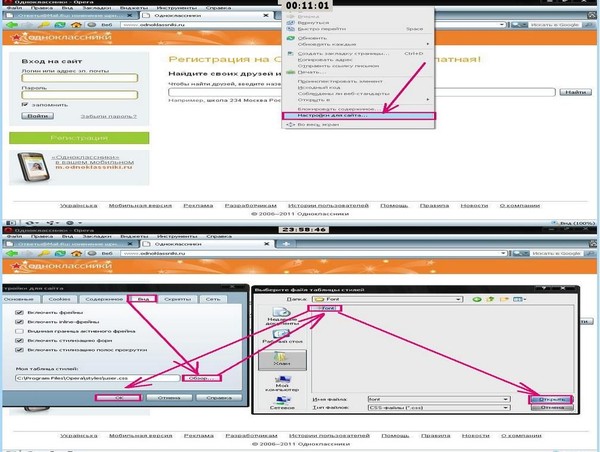
В Opera увеличить или уменьшить масштаб в одноклассниках можно путем специального индикатора, который находится в правом нижнем углу браузера. Передвигая его вручную, можно увеличить или уменьшить масштаб в «Одноклассниках».
В Яндекс или Гугл браузерах возможно изменить масштаб страницы в одноклассниках, если нажать в углу три горизонтальные линии и напротив «Масштаба» несколько раз нажать на плюсик.
Почему уменьшился шрифт в одноклассниках. Как увеличить шрифт в «Одноклассниках»: изменяем масштаб
Многим людям не нравится размер шрифта в их обозревателях, в частности, когда они общаются в социальной сети. Как увеличить шрифт в Одноклассниках на странице на компьютере и больше не вглядываться в маленькие иконки и надписи?
Шрифт может быть слишком мелким, что не разобрать текст, или, наоборот, слишком большим: бросается сразу в глаза.
Почему в сообщениях в Одноклассниках шрифт стал крупнее или мельче? Скорее всего, вы когда-то поменяли нечаянно параметры. Такое случается со всеми и довольно часто. Также мог произойти сбой в системе или сброс настроек. Все можно вернуть обратно. Рассмотрим, как это сделать.
Увеличить шрифт в Одноклассниках можно следующими методами:
- В настройках вашего обозревателя.
- В самой операционной системе.
Способ № 1: в браузере
В каждом обозревателе есть опция, которая позволяет изменить размер шрифта, а также все содержимое страницы, включая изображения.
- Откройте свою учетную запись в Одноклассниках.
- Нажмите на своей клавиатуре на Ctrl и удерживайте ее.
- Одновременно начните аккуратно крутить колесико мышки: от себя – увеличение, к себе – для уменьшения. Другой вариант нажимать на клавиши:
- Ctrl + делает увеличение всего содержимого страницы.
- Ctrl – уменьшаются все элементы сайта.
- Ctrl 0 поможет вам вернуть все в первоначальное состояние, если вам не понравился размер букв.
Ваша задача – подобрать наиболее подходящий масштаб, при этом передвигайте колесико плавно и медленно.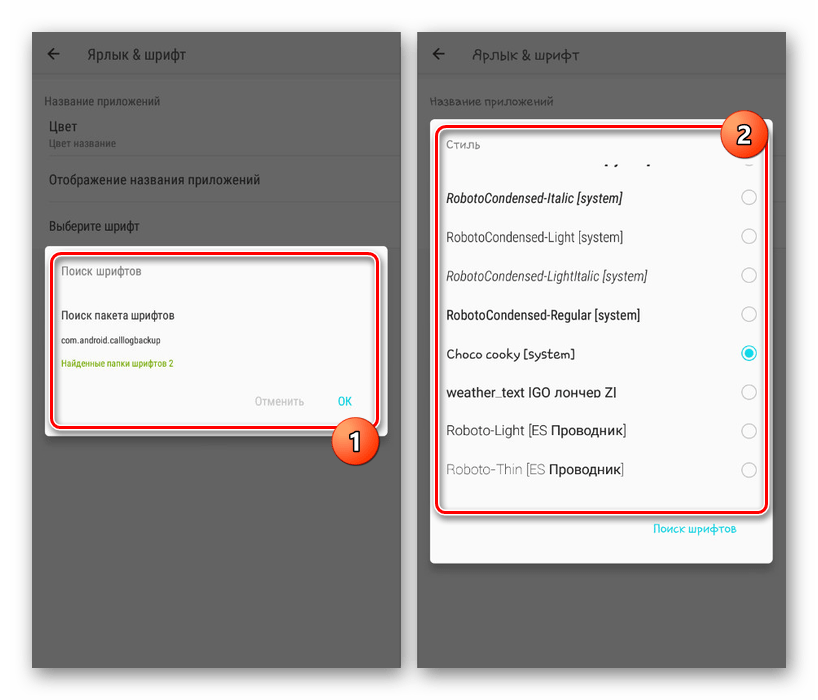
Пользоваться этим способом настройки шрифта можно не только в случае Одноклассников, но и когда вы находитесь на любом другом ресурсе: ВКонтакте, Youtube и т.д. Везде у вас будет уменьшаться или увеличиваться шрифт. Например, особенно актуально это при чтении статей в интернете.
Увеличиваем в Настройках
Если предыдущий способ с мышкой и клавиатурой не работает, зайдите в настройки своего обозревателя и уменьшите шрифт там. Учтите, что при этом методе изображения затронуты не будут.
Для Google Chrome:
- Нажмите на значок с тремя точками в правом верхнем углу. Или скопируйте в адресную строку следующий адрес: chrome://settings/
- Перейдите в самый низ страницы и кликните по ссылке, которая откроет больше параметров для настройки.
- В блоке «Вид страницы» и нужно поменять значение.
Для Opera:
- Нажмите на красную кнопку Opera и откройте раздел «Настройки». Вы также можете ввести адрес: browser://settings.
- Перейдите на вкладку «Сайты». В первом же блоке «Отображение» можно сделать размер шрифта больше или меньше.
Для Mozilla Firefox:
- Нажмите на иконку с тремя горизонтальными линиями.
- Перейдите в раздел «Содержимое».
- Увеличиваем или уменьшаем шрифт в выпадающем меню рядом с пунктом «Размер».
Меняем размер шрифта в ОС
Если у вас мелкий шрифт или, наоборот, слишком крупный вообще в целом на экране компьютера, например, на Рабочем столе маленькие значки, измените масштаб в самой ОС.
- Щелкните правой кнопкой по свободному от элементов полю на Рабочем столе.
- В появившемся списке опций кликаем по пункту «Разрешение экрана».
- Меняем параметры на наиболее удобные. Могут быть искажения в зависимости от установки неподходящих параметров. Выберите наиболее удачный для вас уровень на шкале.
Вы можете проследить, на сколько процентов уменьшился или увеличился масштаб: в конце адресной строки будет соответствующая информация.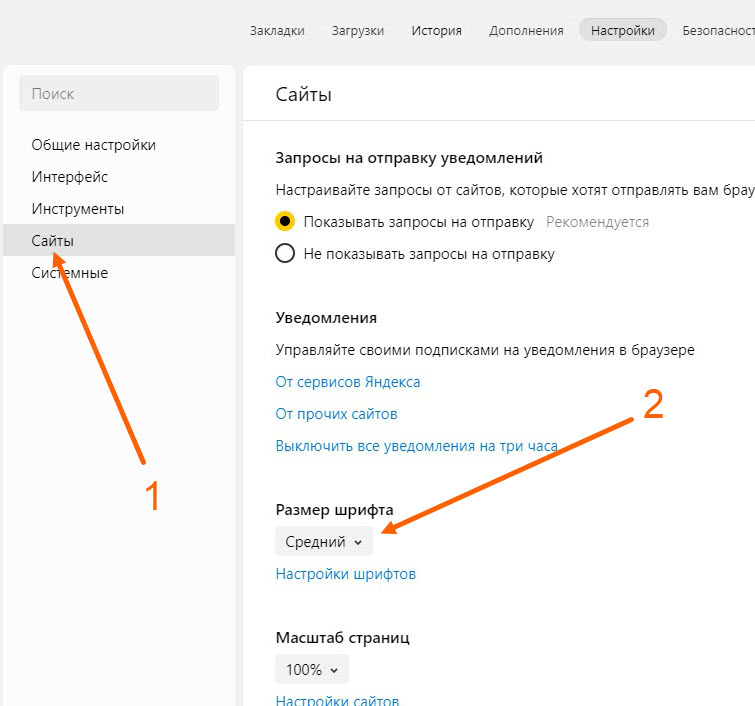
Многие пользователи недовольны отдельными маленькими надписями в социальной сети. Увеличить размер букв для отдельного текста, например, для ника, невозможно. Нужно делать увеличение сразу для всех текстовых элементов страницы.
«Одноклассники» — это сайт, входящий в десятку самых популярных ресурсов Российской Федерации. Днём и ночью миллионы людей посещают его странички, общаются между собой, играют в онлайн-игры – в общем, проводят время интересным для себя образом. Но, для того, чтобы общение в социальной сети было комфортным для вас, нелишним будет узнать о некоторых особенностях настройки своего компьютера или ноутбука. Сегодня мы расскажем о том, как увеличить шрифт в «Одноклассниках» на странице, потому, что именно этот вопрос волнует пользователей наиболее часто.
Не все догадываются, что размер букв в вашем аккаунте или ещё где-либо на просторах интернета зависит часто не от самого сайта, а от настроек, которые были установлены на вашем компьютере. Например, если размер символов и картинок всегда очень мелкий, то это значит, что в настройках выставлено слишком высокое разрешение, а если, наоборот, и буквы и значки чрезмерно крупные – то слишком низкое. Также, проблема может заключаться в настройках браузера.
Как увеличить шрифт в «Одноклассниках» на компьютере?
Вариант 1: работа с настройками Windows
Инструкция может немного отличаться в зависимости от вашей операционной системы.
Вариант 2: работа с настройками браузера
Для различных браузеров вход в настройки размера шрифта несколько отличаются. Мы приведём здесь инструкции для самых распространённых. Также настройки могут отличаться в зависимости от версии браузера.
Internet Explore
Здесь настроить размер будет наиболее просто.
Mozilla Firefox
- Откройте Mozilla Firefox.
- Нажмите на три полосочки в верхнем углу справа.

- В верхней части экрана вы увидите ряд значков с подписями. Следует нажать на «Содержимое».
- Здесь будет раздел «Шрифты и цвета». Нужно найти пункт «Размер» и увеличить его значение.
Opera
Теперь вы знаете что вам делать, если в результате работы с настройками уменьшился шрифт в «Одноклассниках», как его увеличить и отрегулировать все параметры так, чтобы было удобно именно вам. Если какие-то вопросы у вас всё же остались, задайте их нам, заполнив форму ниже. Ответ не заставит себя ждать!
Подробную информацию о том, как уменьшить шрифт в ок вы сможете узнать из другой нашей статьи, расположенной на этом же сайте.
Как увеличить шрифт
Социальная сеть одноклассники весьма популярна в РФ и в других странах. Здесь есть возможность обмениваться сообщениями в ленте, искать друзей, формировать группы по интересам, делать заметки. При этом нужно обеспечить удобный просмотр страницы и текстов. На портале применяются способы, которые годятся для любых веб-страниц. Они зависят от браузера и устройства. Ниже приведены методы увеличения текста при посещении страницы с помощью ПК и ноутбука.
Увеличение шрифта в одноклассниках в браузере Internet Explorer
Всем интересно знать, как увеличить шрифт в одноклассниках в данном браузере, так как большинство из нас пользуется операционной системой Windows, где она установлена по умолчанию.
Для неё есть два способа сделать шрифт больше. Можно воспользоваться клавиатурой либо поменять масштаб через меню. В первом случае нажимается клавиша ctrl. Удерживая эту кнопку, нужно нажать плюс. Так делается, пока не получится нужный размер.
Если удобнее провести рассматриваемую операцию через меню, то в 11-й версии нужно навести левую кнопку мыши на значок настроек в правом верхнем углу страницы, затем выбрать пункт Масштаб и кликнуть на интересующее значение.
Как увеличить шрифт в одноклассниках, если страница открыта в браузере Firefox
Веб-обозреватель от компании Mozilla тоже достаточно популярен, и в нем работает упомянутое сочетание клавиш. Как увеличить шрифт в одноклассниках на странице с помощью меню? Достаточно просто. Для версии 54 нужно нажать мышью на кнопку с тремя прямыми линиями в правом верхнем углу. Затем кликается +.
Как увеличить шрифт в одноклассниках на странице с помощью меню? Достаточно просто. Для версии 54 нужно нажать мышью на кнопку с тремя прямыми линиями в правом верхнем углу. Затем кликается +.
Как увеличить текст в ОК, работая в Chrome
Этим браузером тоже активно пользуются, и часто хотят знать, как увеличить или уменьшить текст в одноклассниках и на других страницах. При посещении страниц с его помощью масштаб увеличивается таким путем:
Надеемся вы нашли ответ на вопрос который искали
Доброго времени суток! До меня дошли слухи, что есть люди, которые после покупки нового монитора обнаруживают, что расширение купленного монитора достаточно большое. Поэтому они сталкиваются с такой проблемой: слишком маленький текст в Одноклассниках. Думаю, это не единичные случаи, так что сегодня мы поговорим о том, как увеличить шрифт в одноклассниках на странице. Только читайте очень внимательно!
Хочу обратить внимание на то, что изменить размер содержимого в самой социальной сети нельзя. Поэтому мы рассмотрим способы изменения в браузере и операционной системе.
Корректировка масштаба в приложении
В каждом современном браузере есть встроенная функция корректирования масштаба страницы. То есть, вся страничка будет увеличена или уменьшена на несколько процентов. Более того, есть горячие клавиши, которые позволяют это сделать. Они работают во всех утилитах:
- Ctrl + увеличить масштаб;
- Ctrl – уменьшить;
- Ctrl 0 вернуть все в исходное положение.
Кроме того, можно использовать мышку. Зажмите вышеназванную клавишу и немного покрутите колесико.
Изменение текста в браузере
Данный метод немного отличается от вышеописанного. Во-первых, повысить или понизить шрифт можно только в параметрах самого приложения. Во-вторых, корректировка коснется только текста, то есть, все остальные элементы останутся прежнего размера.
Для каждой утилиты действия похожи, просто некоторые параметры отличаются по названию. Поэтому я опишу действия в трех популярных приложениях.
Поэтому я опишу действия в трех популярных приложениях.
Google Chrome
- Перейдите в настройки, используя кнопку с тремя полосами.
- Прокрутите страничку немного вниз. Вы увидите соответствующее название, который позволяет изменить размер шрифта. Подберите необходимое значение.
Opera
- Зайдите в настройки, нажав на значок Оперы.
- Перейдите в меню «Сайты».
- Измените значение в соответствующем поле.
Mozilla Firefox
- Перейдите в настройки, нажав на кнопку с тремя полосами.
- Откройте вкладку «Содержимое».
- Выберите подходящее значение.
Изменения шрифта в Windows
Если вам трудно рассмотреть содержимое документа или веб-страниц, значки на экране очень маленькие, значит, у вас стоит слишком высокое разрешение. Оно меняется быстро, но нужно выбрать именно то, которое подходит для вашего монитора.
Сначала зайдите в Панель управления и найдите пункт под названием «Экран». Там вы увидите пункт, который выделен на скриншоте. Он нам и нужен.
Из пункта «Расширение» выберите необходимый вариант. Если вы не знаете, какая величина подходит для вашего монитора, просто подберите его, применяя каждое из вариантов.
Теперь вы знаете, как увеличить или уменьшить шрифт не только в Одноклассниках, но и на всем экране монитора . Буду рад, если вы расскажите о статье своим друзьям, вдруг у кого-то такая же проблема. Кроме того, подписывайтесь на обновления моего блога. Так вы сможете первыми узнавать о выходе статей. Благодарю за внимание и до скорых встреч!
Как увеличить шрифт в «Одноклассниках»: изменить масштаб
Итак, сегодня мы поговорим с вами о том, как увеличить шрифт в «Одноклассниках». На самом деле есть несколько подходов. Все они довольно просты в обращении. Итак, давайте изучим их как можно скорее, а затем выберем тот путь, который нам нравится.
Classic
Давайте вместе с вами посмотрим, как увеличить шрифт в «Одноклассниках». Начнем с самой простой версии, которую использует большинство пользователей.
Для того, чтобы донести идею до вас, нужно зайти на страницу в социальной сети.После этого мы реализуем нашу затею. Если честно, вы можете поэкспериментировать на любом другом веб-ресурсе.
Если вы думаете, как увеличить шрифт в «Одноклассниках», то вам ничего не остается, кроме как нажать Ctrl на клавиатуре, а затем повернуть колесико мыши в сторону «от себя». В итоге вы увидите, как меняются масштаб страницы и размер букв. Когда вы достигнете желаемого результата, просто отпустите кнопки. Это все. Как видите, ничего сложного и сверхъестественного.С этой задачей справится даже ребенок. Тем не менее есть несколько интересных подходов к решению проблемы.
Клавиатура
Теперь попробуем вместе с вами разобраться, как увеличить шрифт в «Одноклассниках» с помощью одной только клавиатуры. Честно говоря, сделать это довольно просто. И этот вариант развития событий тоже относительно популярен среди всех пользователей. Наверное, потому, что не требует лишних движений. А это значительно ускоряет работу.
Если вы задумываетесь, как увеличить размер шрифта в «Одноклассниках», то, конечно, можете смело нажимать на клавиатуре клавишу Ctrl, а потом искать другие нужные нам кнопки.Дело в том, что теперь нам нужна цифровая панель. В случае работы со стационарным компьютером он располагается в правой части «клавиатуры», но на ноутбуках обычно отсутствует. Правда, это касается только старых моделей.
Когда найдете нужную нам панель, кликните по «+» с заранее зажатой клавишей Ctrl. Вы заметите, как изменяется масштаб страницы вместе со всеми буквами и цифрами. Это все. Проделывайте эту процедуру до тех пор, пока не будете довольны результатом. Теперь вы знаете, как изменить шрифт в Одноклассниках.Это не так уж и сложно, правда? Тогда давайте вместе с вами рассмотрим еще парочку полезных подходов, которые помогут решить поставленную перед нами задачу.
Браузер
Далее нам понадобится только мышь и браузер на компьютере. Зайдите на страницу соцсети и приступайте к делу. Нам нужно будет посетить настройки браузера. Они могут выглядеть по-разному: где-то шестеренка, а где-то изображение списка.
Попав в нужную услугу, нужно перейти в раздел «Масштаб». Теперь он доступен практически во всех браузерах.Теперь, если вы думаете, как увеличить шрифт в Одноклассниках, просто сдвиньте ползунок в сторону (как правило, вправо) — вы полностью увеличите страницу. То есть вы меняете его масштаб.
Правда этот пункт есть не везде. Иногда приходится заглядывать в настройки «Внешний вид», а там уже есть «Масштабирование». Как видите, ничего сложного нет. Главное знать, где и в какой последовательности щелкать мышью. Честно говоря, этот вариант не пользуется большой популярностью среди пользователей.Наверное, все потому, что на его реализацию уходит гораздо больше времени, чем на любое другое. Давайте теперь посмотрим, что еще можно сделать, чтобы воплотить наши идеи в жизнь.
Шрифт
А вот еще один способ, который необходим, поможет нам в решении вопроса. Дело в том, что во многих браузерах есть специальная настройка, помогающая регулировать отображение шрифта.
Для того, чтобы использовать его, нам нужно будет зайти в социальную сеть, а затем перейти в раздел «Настройки». После этого смотрите в «Дизайн».Там вы найдете подпункт «Шрифт». Если вы начнете менять показатели, вы увидите, как изменится масштаб всего написанного на странице. Далее остается только настроить эту настройку и сохранить все изменения. Как видите, ничего сложного. А теперь пора поговорить о том, как можно вернуть все в исходное положение.
По умолчанию
Мы уже узнали с вами, как увеличить шрифт в «Одноклассниках». Теперь настал момент, когда нам нужно вернуть первоначальные настройки.Честно говоря, есть несколько подходов, которые обязательно вам понравятся.
Первый вариант — удерживать нажатой клавишу Ctrl на клавиатуре, а затем повернуть колесико мыши «вверх», пока значение «Масштаб» не станет 100%. Это начальные настройки. Как видите, пока ничего особенного.
Это начальные настройки. Как видите, пока ничего особенного.
Второй способ это тот же ctrl с использованиемцифирной панели. Надо нажимать «-», пока не дойдем до 100%. Правда, лучше всего просто нажать на 0 — тогда в один клик все вернется на свои места.
Дополнительно можно воспользоваться настройками Браузера, пункт «Масштаб». Вы измените его на 100% (или переместите ползунок в соответствующее положение), а затем сохраните его. Теперь вы знаете, как изменить шрифт в Одноклассниках.
Настройки чтения класса — активно изучать
Бесплатный планPrime Plan
Мы понимаем, что все классы разные. Чтобы адаптировать ученики к выполнению заданий в Actively Learn, вы можете изменить настройки чтения для каждого класса. Настройки чтения класса повлияют на каждое задание в этом классе.
Щелкните здесь, чтобы получить инструкции по настройке параметров чтения для одного задания.
Доступ к настройкам чтения
Щелкните значок шестеренки рядом с названием класса
Обзор настроек чтения класса
Настройки чтения класса:
- Просматривать общие заметки одноклассников : используйте это, если вы хотите ограничить видимость заметок, которыми поделились учащиеся.
- Учащиеся видят ответы своих одноклассников после ответов на вопросы. : Если вы выбрали отображение ответов, вы также можете выбрать, показывать ли все ответы или только типовые ответы (те, которые оцениваются как «Продвинутый» и / или «Профессиональный»).
- Просматривайте имена одноклассников в их ответах. : Используйте это, чтобы анонимизировать имена учащихся в ответах.
- Разрешить учащимся ставить лайки в ответах одноклассников
- Для продолжения чтения вопросов требуется ответ. : Если вы решите требовать ответа, это заблокирует чтение учащимися, не позволяя им двигаться дальше, пока они не ответят на вопрос.

- Сведите к минимуму вопросы : Это минимизирует количество вопросов и отлично подходит для таких действий, как первое чтение.Студенты могут щелкнуть значок вопроса, чтобы увидеть вопрос.
- См. Правильный ответ с несколькими вариантами ответов после ответа : Для вопросов с несколькими вариантами ответов учащиеся сразу же увидят, правильно ли они ответили. Снимите этот флажок, если вы хотите, чтобы учащиеся не видели правильный ответ с несколькими вариантами ответов при ответе на вопрос.
- Ответы заблокированы до тех пор, пока вы не разрешите исправления. : снимите этот флажок, чтобы разрешить учащимся проверять ответы, отправленные на вопросы с кратким ответом, без сброса учителя.
- Включить Уведомления
- Включить языковые переводы : Разрешить учащимся использовать встроенные инструменты перевода
- Включить поиск слов : Разрешить учащимся искать слова в нашем встроенном словаре
- Включить преобразование текста в речь : разрешить учащимся «слышать»
Вниманию всех одноклассников Reddit! Какие самые ловкие приемы вы используете, чтобы бумага казалась длиннее, чем она есть на самом деле? : AskReddit
Я преподаватель английского языка в колледже.Я не собираюсь осыпать парады дождем, но вот некоторые вещи, которые я могу распознать без особых усилий:
* Управление полями. Самый старый трюк в книге. Я смотрю на размер поля в один дюйм уже около десяти лет. Я знаю, как они выглядят. Известно, что я использовал линейку и записывал измерения на листах, где студенты делали это и пытались спорить.
* Управление шрифтами. Я говорю всем своим ученикам использовать шрифт Times New Roman размером 12 пунктов, чтобы каждый выполнял сопоставимый объем работы.Я могу сказать разницу между шрифтами / размерами. Может быть, не между 12 и 12,1 или что-то в этом роде, но определенно между 12 и 13.
Может быть, не между 12 и 12,1 или что-то в этом роде, но определенно между 12 и 13.
* Управление межстрочным интервалом. Каждый семестр студентов поражает то, что я вижу лишний интервал между абзацами или дополнительные результаты здесь и там. Опять же, это довольно очевидно.
* Фигня фигня. Я напишу «многословно», если будет казаться, что вы просто произвольно что-то растягиваете.
* Плагиат. Студенты первого года обучения пишут не так, как исследователь в опубликованной журнальной статье.Один поисковый запрос Google покажет, откуда что-то было плагиатом. Я часто ловлю людей на этом.
То, что может работать (но никаких гарантий, и вы не слышали об этом от меня):
* Увеличение знаков препинания. Я никогда не замечал, чтобы кто-то делал это, хотя я проверил несколько документов на это. Я слышал, что это работает, поэтому рекомендую его своим ученикам, если они пытаются быть хитрыми. Я не уверен, насколько больше места он вам позволит, и в некоторых случаях это может быть легче показать, чем в других.
* Лишние пробелы после предложений. Стандарт — это один пробел, я его указываю и ищу в заданиях. Но если ничего не было сказано, добавление двух или трех пробелов после предложений может увеличить вашу общую длину.
* Заголовок. Если ваш учитель не указывает стиль, используйте четырехстрочный заголовок MLA. С другой строкой для заголовка, это примерно треть страницы. Бонусные баллы, если вы можете растянуть заголовок и подзаголовок до двух строк. Я сейчас работаю над статьей с трехстрочным заголовком!
* Я здесь немного развлекаюсь, но на самом деле просто пишу чертову бумагу.Если вам нужна другая страница, найдите дополнительные источники и увеличьте объем своего анализа. Посетите свой центр письма (если он у вас есть) и / или поговорите со своим учителем. Пусть коллега отредактирует вашу работу и предложит, куда вы можете добавить материал. Страница с двойным интервалом — это как 250 слов. Этого сообщения более 400.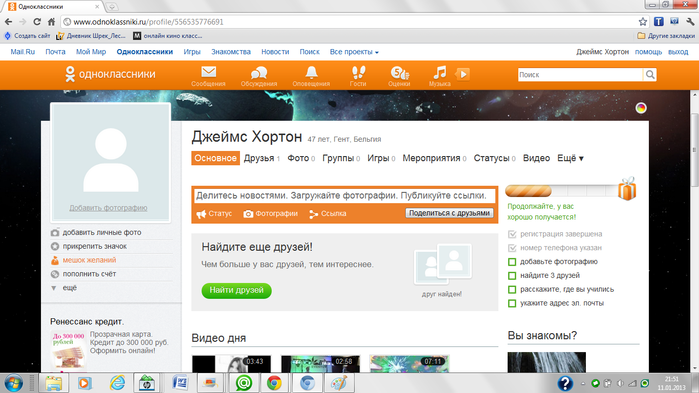
Edit — Пытался исправить форматирование маркированного списка. Не получилось, решил лечь спать. Удачи с вашими бумагами
Шрифт Classmates Calligraphy — Befonts.com
Classmates Calligraphy Font отлично подойдет для любых проектов (требуется расширенная лицензия), включая: брендинг, логотип, канцелярские товары, визитки, вывески, флаеры, брошюры и т. Д.Тематический стиль шрифта — элегантный, роскошный, гламурный, золотой, винтажный, стильный, утонченный и классический. Шрифт будет соответствовать этому шрифту: свадьба, события, недвижимость, архитектор, юридическая фирма, флорист, садовод, визажист, путешествия, гостиница, музыкант и т. Д.
Шрифт Classmates Calligraphy был протестирован Работа на ПК и Mac. Этот шрифт имеет потрясающий набор символов, отлично управляется с большим интервалом и кернингом. Доступно в Adobe Illustrator, Adobe Photoshop, Adobe InDesign, даже работать в Microsoft Word.Это также символы, закодированные в кодировке PUA — полностью доступны без дополнительного программного обеспечения для проектирования.
ВНИМАТЕЛЬНО ПРОЧИТАЙТЕ ЭТО:
Устанавливая или используя этот шрифт, вы соглашаетесь с Соглашением об использовании продукта:
— Этот шрифт является ДЕМО-ВЕРСИЕЙ и разрешен ТОЛЬКО для ЛИЧНОГО ИСПОЛЬЗОВАНИЯ. КОММЕРЧЕСКОЕ ИСПОЛЬЗОВАНИЕ ЗАПРЕЩЕНО!
— Вот ссылка для покупки полной версии и коммерческой лицензии: https://nihstudio.com/product/classmates-font/
— Для корпоративного использования вам необходимо приобрести Корпоративную лицензию
— Если вам нужна индивидуальная лицензию, пожалуйста, свяжитесь с нами по электронной почте: [адрес электронной почты защищен]
Посетите наш магазин, чтобы узнать больше о шрифтах: https: // www.NihStudio.com
Спасибо.
——————-
ИНДОНЕЗИЯ:
Dengan meng-install font ini, anda dianggap mengerti dan menyetujui semua syarat dan ketentuan penggunaan font dibawah ini Personal:
— Font demoat ini keperunakan dapuk »/ Kebutuhan pribadi, дан Untuk keperluan yang sifatnya tidak« komersil », псевдоним tidak menghasilkan profit atau keuntungan dari hasil memanfaatkan / menggunakan font kami. Baik itu Untuk Individual, Agensi Desain Grafis, Percetakan, Distro atau Perusahaan / Korporasi.
Baik itu Untuk Individual, Agensi Desain Grafis, Percetakan, Distro atau Perusahaan / Korporasi.
— Silakan gunakan lisensi komersial dengan members melalui link ini: https://nihstudio.com/product/classmates-font/
— Dengan hanya lisensi «Personal Use», DILARANG KERAS menggunakomean atau memanfaatkanpe это Untuk Iklan, Promosi, TV, Film, Video, Motion Graphics, Youtube, Desain kaos distro atau Untuk Kemasan Produk (baik Fisik ataupun Digital) atau Media apapun dengan tujuan menghasilkan profit / keuntungan.
— Корпоративная лицензия Untuk penggunaan keperluan Perusahaan / Korporasi silakan menggunakan.
— Menggunakan font ini dengan lisensi «Personal Use» Untuk kepentingan Komersial apapun bentuknya TANPA IZIN dari kami, akan dikenakan biaya КОРПОРАТИВНАЯ ЛИЦЕНЗИЯ.
Важная информация Лисенси апа ян акан анда перлукан, силакан менгубунги ками по электронной почте: [электронная почта защищена]
Terima kasih.
ОдноклассникиDemoRegular.ttf Быстрая коричневая лисица перепрыгивает через ленивого пса
Страничка одноклассников стала маленькой, что делать. Как увеличить страницу в Одноклассниках.Как увеличить в Одноклассниках: способы
Не можете разобрать, что написано у вас на стене? Хотите поближе познакомиться с картинкой? Эта статья покажет вам, как это сделать.
Миллионы людей во всем мире посещают страницы социальных сетей каждый день, и если раньше возраст посетителей был в основном молодым или зрелым, то теперь картина постепенно меняется. Интернет проникает в жизнь не только технически продвинутых людей, но и пожилых людей, которые медленно, но верно учатся пользоваться современными гаджетами и компьютерами.Многие бабушки и дедушки, их дети или внуки открывали страницы в своих одноклассниках, учили их основам использования компьютера и Интернета, а старшие пользователи были счастливы окунуться в мир возможностей, предлагаемых этой популярной социальной сетью. Теперь они могут общаться способами, знакомыми современной молодежи, потому что молодые парни давно перестали пользоваться стационарными телефонами, предпочитая мессенджеры на мобильных устройствах и приложениях социальных сетей. Но, что вполне естественно, при столкновении с необычными технологиями у новых пользователей могут возникнуть определенные трудности, например, невозможность читать текст и видеть картинки.
Но, что вполне естественно, при столкновении с необычными технологиями у новых пользователей могут возникнуть определенные трудности, например, невозможность читать текст и видеть картинки.
Ни для кого не секрет, что с возрастом у человека ухудшаются зрение и слух. Что делать, если после открытия страницы в одноклассниках пользователь не четко различает, что там написано? Ведь так ли невозможно пользоваться сайтом и получать полноценные впечатления и удовольствие от всех возможностей социальной сети? Как изменить картинку и увеличить, чтобы шрифт стал понятным, а картинки можно было удобно просматривать? Даже для тех, у кого нет проблем со зрением, использование одноклассников может стать невозможным.Например, у очень неуверенных пользователей персонального компьютера часто возникают ситуации, когда масштаб изображения был изменен совершенно случайно, и как вернуть «все как было» непонятно. Одни начинают ковыряться по клавиатуре, усугубляя неприятную ситуацию, другие готовы расстаться со значительной суммой денег, заплатив сомнительным умельцам за пустяковый поступок. Я призываю вас не совершать таких ошибок. В этой статье мы рассмотрим, как можно изменить масштаб изображения на сайте, чтобы сделать пребывание любого пользователя более комфортным.
Есть два способа изменить масштаб страницы в одноклассниках. Далее мы рассмотрим их обоих.
Способ №1 — подходит для любого устройства
Уменьшать или увеличивать изображение можно с помощью так называемых «горячих клавиш» на клавиатуре. Чтобы увеличить масштаб, просто удерживайте клавишу «Ctrl» в нижнем левом углу клавиатуры и одновременно нажмите кнопку «+». Чем больше раз вы нажимаете на «+», тем ближе становится изображение и тем крупнее становится шрифт. Чтобы наоборот уменьшить и отодвинуть одноклассников, сделав текст и изображения меньше, нужно также зажать клавишу «Ctrl» и одновременно нажать клавишу «-», в зависимости от количества нажатий, масштаб и размер изображений будет уменьшаться за несколько щелчков мышью в несколько раз.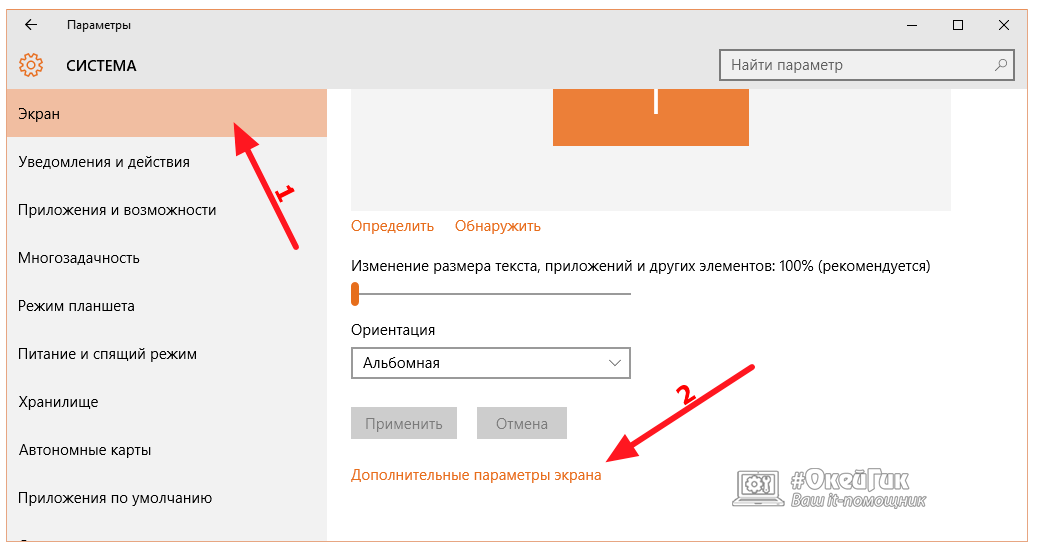
Метод № 2 — подходит для устройств с мышью
Второй способ увеличения — с помощью клавиатуры и мыши. Размер изображений будет изменяться по алгоритму, аналогичному первому способу, только удерживая кнопку «Ctrl», вместо клавиш «плюс» и «минус» нужно вращать колесико мыши. Один щелчок вперед или назад, а также один щелчок на плюсе или минусе, увеличивают или уменьшают масштаб изображения одноклассников один раз. Прокручивая колесо несколько раз, вы можете очень сильно увеличивать или уменьшать изображение, что делает общение в одноклассниках намного удобнее и комфортнее.
Если вы используете ноутбук или нетбук без компьютерной мыши, конечно, вам подойдет только первый способ.
Как видите, это совсем несложно и доступно пользователям с минимальными знаниями об использовании персонального компьютера. Теперь вы знаете, что делать, если вы случайно увеличили или уменьшили масштаб изображения, и использование стало неудобным, и что делать, если вам нужно вернуть все в исходное состояние. Для этого не требуется никаких специальных знаний и нет необходимости обращаться к сторонним специалистам, чтобы сделать использование вашей страницы максимально удобным.Я уверен, что после прочтения этой статьи и попытки сделать эти шаги самостоятельно вы навсегда запомните, как изменять размер изображений и шрифтов, увеличивая и уменьшая масштаб по мере необходимости.
Если вы часто посещаете Интернет, то, вероятно, вы зарегистрированы в одной из социальных сетей. В настоящее время большинство людей регулярно посещают Интернет, потому что существует большое количество познавательных сайтов. Естественно, есть некоторые пользователи, которые только поверхностно работают в Интернете, и соответственно может быть проблема с настройками.Например, это может быть масштабирование страницы. Изменение таких настроек в интернет-браузере может произойти случайно, например, при нажатии неизвестной кнопки на клавиатуре: мгновенно меняется масштаб, и вам сразу нужно научиться изменять эти параметры.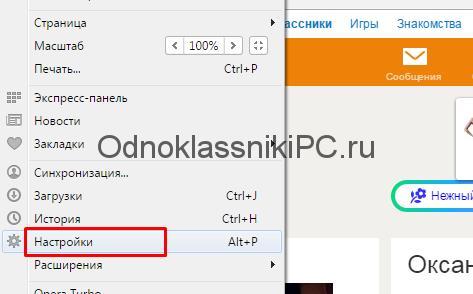 Сегодня мы решили поговорить о том, как увеличить масштаб страницы в Одноклассниках. Мы надеемся, что эта статья окажется для вас полезной.
Сегодня мы решили поговорить о том, как увеличить масштаб страницы в Одноклассниках. Мы надеемся, что эта статья окажется для вас полезной.
Описание сложности
Увеличиваем масштаб страницы в Интернете с помощью специальных кнопок.Пользователи, столкнувшиеся с подобной проблемой, начинают просто нажимать все кнопки подряд, но этого делать не стоит, так как таким образом можно только усугубить проблему. Для ее решения вам обязательно нужно будет выполнить все действия строго по инструкции, иначе проблема может остаться. Пользователи, у которых есть подобная проблема, иногда обращаются к компьютерным специалистам, но, конечно же, им приходится платить за свои услуги. Однако зачем платить деньги, если вы можете решить этот вопрос самостоятельно? Если вы все же решили вызвать мастера, то внимательно посмотрите и запомните, что он будет делать.Возможно, в будущем вам снова придется столкнуться с подобной проблемой, и тогда снова возникнет вопрос: как увеличить масштаб на сайте Одноклассники?
Решение
Мы разобрали тех, кому может понадобиться наша статья. Теперь приступим к решению вопроса, в «Одноклассниках». На самом деле это не так уж и сложно изменить. Раньше нужно было нажать кнопку Ctrl и просто прокрутить колесико мыши. Если начать прокрутку вверх, то масштаб страницы увеличится, а если вниз, то соответственно уменьшится.Когда вы будете следовать нашим инструкциям, то сразу отпадет вопрос, как увеличить страницу в Одноклассниках.
Переносимость
Если вам нужно изменить масштабирование страницы на ноутбуке, где нет мыши, то вам нужно использовать другую инструкцию. Для начала нажмите кнопку Ctrl, а затем вместо мыши воспользуемся кнопками на клавиатуре, которые обозначены плюсом и минусом. Итак, чтобы изменить масштаб страницы, следует нажать кнопку Ctrl и удерживать ее левой рукой, а правой нажать плюс или минус.Как вы уже могли понять, если нажать на плюс, то страница в интернет-браузере увеличится, а если нажать на минус, то страница уменьшится. В этом нет ничего сложного, самое главное — запомнить необходимые ключи для решения этой проблемы.
В этом нет ничего сложного, самое главное — запомнить необходимые ключи для решения этой проблемы.
Разберем теперь вопрос, как увеличить страницу в Одноклассниках на планшете или другом сенсорном устройстве. На самом деле эту проблему можно решить очень быстро. Естественно, можно увеличивать или уменьшать масштаб страницы на сенсорном устройстве пальцами, для этого достаточно выполнить жест бега вниз или, наоборот, бег пальцами прямо на экране гаджета.На сайте «Одноклассники» многих пользователей интересует, как увеличить масштаб страницы, но, как вы сами могли понять, здесь все очень просто.
Reviewer
Вы также можете изменить масштаб страницы напрямую через настройки программы, с которой вы выходите в Интернет. У каждого интернет-браузера есть свои настройки. Например, в браузере Opera масштабирование страницы можно регулировать в правом нижнем углу, есть специальный индикатор, который можно вручную перемещать в нужном направлении.В других браузерах это можно сделать через настройки, но мы предоставили вам только самые простые варианты, которые не требуют специальных знаний и выполняются очень быстро.
На некоторых больших мониторах сайт Одноклассники может отображаться некорректно, то есть весь его контент становится очень маленьким и трудно распознаваемым. Противоположная ситуация связана с необходимостью уменьшить масштаб страницы в Одноклассниках, если он увеличился случайно. Все это можно быстро исправить.
Каждый браузер по умолчанию имеет функцию масштабирования страницы. Благодаря этому вы можете увеличить масштаб страницы в Одноклассниках за несколько секунд и без загрузки дополнительных расширений, плагинов и / или приложений.
Метод 1: Клавиатура
Воспользуйтесь этим небольшим списком сочетаний клавиш, которые позволяют масштабировать страницу для увеличения / уменьшения содержания страниц в Одноклассниках:
Метод 2: клавиатура и колесо мыши
Так же, как и в предыдущем способе, масштаб страницы в Одноклассниках настраивается с помощью клавиатуры и мыши. Удерживая клавишу «Ctrl» на клавиатуре, поверните колесико мыши вверх, если вы хотите увеличить масштаб, или вниз, если вы хотите уменьшить масштаб. Кроме того, в браузере может отображаться уведомление об изменении масштаба.
Удерживая клавишу «Ctrl» на клавиатуре, поверните колесико мыши вверх, если вы хотите увеличить масштаб, или вниз, если вы хотите уменьшить масштаб. Кроме того, в браузере может отображаться уведомление об изменении масштаба.
Метод 3. Настройки браузера
Если по каким-то причинам нельзя использовать горячие клавиши и их комбинации, то воспользуйтесь кнопками масштабирования в самом браузере. Пример инструкции
Как расширить страницу в одноклассниках — этот вопрос интересует всех активных пользователей соцсетей.сети. Если страница внезапно сузилась или изначально на ней есть мелкий шрифт, то следует увеличить масштаб.
Сайт может некорректно отображаться на больших мониторах. Если содержимое страницы трудно распознать, стоит устранить проблему. Это легко сделать. Давайте рассмотрим основные способы масштабирования экрана.
Если профиль заужен, размер следует увеличить. Для этого:
- Нажмите кнопку ctrl на ПК.
- Плавно прокрутите колесико мыши.Если крутить «от себя», то шрифт увеличится до исходного размера или больше, если «в сторону себя», то он уменьшится.
Если вам нужно развернуть страницу, но под рукой нет мыши, то рекомендуется использовать клавиатуру. Удерживая ctrl, нажмите «+». Щелкайте, пока увеличенный масштаб не станет удобным.
Масштабирование профиля необходимо, если у пользователя плохое зрение или если исходный размер случайно уменьшен. Таким образом создаются индивидуальные условия использования.Прежде чем расширять свою страницу напрямую, имейте в виду, что она вырастет до 500%.
Если размер страницы приближается, то все на ней увеличивается. Рассматривать отдельные фрагменты можно только на сенсорных портативных устройствах.
Как расширить ленту
Чтобы развернуть ленту, вам необходимо:
В некоторых браузерах вместо кнопки расширения следует выбирать размер в процентах.
Как развернуть Одноклассники на весь экран
- С помощью интернет-браузера.

- Использование ОС на компьютере.
Первый способ выполнить очень просто. Все современные браузеры имеют встроенную функцию увеличения / уменьшения масштаба. Есть горячие клавиши для настройки в соответствии с вашими предпочтениями:
- Ctrl + — развернуть страницу;
- Ctrl — сузить;
- Ctrl 0 — вернуть шрифт к исходному размеру.
Метод применим не только к Одноклассникам, но и к любым социальным сетям. сети.
Если вас не устраивает шрифт самого браузера, вы можете установить новый в настройках.Таким образом, все элементы останутся того же размера, изменится только текст.
На портативном компьютере
Если на портативном компьютере или ПК мелкий масштаб и текст с изображениями плохо читается, то по умолчанию используется высокое разрешение. Если все слишком велико, выбирается разрешение самого низкого качества.
Для установки требуемых значений необходимо:
- В произвольном месте на рабочем столе щелкните правой кнопкой мыши. Здесь находим раздел «Разрешение экрана».
- Перемена в ту или иную сторону.Не пугайтесь, если исходный экран выглядит искаженным. Это означает, что вы выбрали неправильное соотношение сторон и нарушили пропорции.
Единственный способ установить правильный — методом проб и ошибок.
На планшете
Увеличить текст на планшете очень просто. Большинство современных гаджетов чувствительны к прикосновениям, поэтому вам нужно соединить большой и указательный пальцы, чтобы расширить экран. Прикрепите их к месту необходимого расширения и разложите в разные стороны.
Итак, увеличится размер страницы, а также шрифт, картинки и вся информация. Если шкала слишком большая, используйте соединительные движения пальцами, чтобы добиться нужного размера.
Возможные трудности
Пользователи, которым не удается выполнить масштабирование, чаще нажимают не те клавиши. Не делай этого. Проблема не только не решится, но и может усугубиться. Все операции следует выполнять строго по инструкции.
Все операции следует выполнять строго по инструкции.
Неопытные пользователи немедленно обращаются в сервисный центр.Но даже услуги диагностики стоят дорого. Изучите вышеописанные методы еще раз и запомните, самое простое — как в одноклассниках развернуть экран, зажать клавишу ctrl и кнопку «+».
Здравствуйте, уважаемые посетители сайта! С каждым годом все больше и больше пользователей все чаще используют компьютер или ноутбук в повседневной жизни. Мы также смотрим телевизор, читаем книги, журналы, разглядываем мелкий шрифт на своих мобильных или планшетных компьютерах.
Учитывая, что мало кто следует общепринятым рекомендациям: 45 минут за компьютером, 15 минут отдыха, многие пользователи со временем сталкиваются с проблемами, связанными с нарушением зрения.Естественно, что технологии — не единственная причина, которая их вызывает, но, несомненно, один из факторов.
В результате становится трудно смотреть на мелкий шрифт интернет-страниц, особенно если это социальные сети. Ведь здесь мы можем читать новости, просматривать публикации других пользователей, общаться с помощью сообщений и многое другое. И, согласитесь, вы не сможете с комфортом провести время, если вам придется вглядываться в следующее сообщение, отправленное другом.
Поэтому в этой статье мы разберемся, как можно увеличить страницу в Одноклассниках на компьютере, чтобы было удобно читать текст и просматривать фотографии других пользователей.Также мы рассмотрим, как можно вернуть весы в исходное состояние.
Как увеличить страницу в Одноклассниках
Итак, если содержимое страницы Одноклассников кажется вам слишком маленьким, вам необходимо увеличить ее размер. Для этого на компьютере нажмите и удерживайте клавишу Ctrl на клавиатуре и плавно прокрутите колесико мыши от себя. Вращайте колесо, пока не почувствуете себя комфортно. Это было изначально.
Итак, вы можете это сделать. Как видите, шрифт и все остальное содержимое увеличились.
Если вам нужно увеличить текст и картинки на ноутбуке, а мыши нет, то воспользуйтесь клавиатурой. Снова удерживайте Ctrl, затем найдите «+» рядом с цифровой областью и нажимайте его, пока отображаемый не станет полностью удовлетворительным.
Чтобы убрать увеличенную или уменьшенную страницу в Одноклассниках и вернуть исходный масштаб, удерживая клавишу Ctrl на клавиатуре, нажмите 0.
Как уменьшить масштаб страницы в Одноклассниках
Если, наоборот, все слишком велико и все нужно уменьшить, то необходимо выполнить действия, противоположные описанным выше.Чтобы уменьшить масштаб страницы на компьютере, удерживайте Ctrl и вращайте колесико мыши на себя.
Если вам нужно уменьшить страницу на портативном компьютере, зажмите Ctrl и нажмите знак «-» на цифровой клавиатуре. Так все может выглядеть изначально.
Увеличенная страница. Это может уменьшить шрифт, фотографии и другой контент.
Если вы хотите изменить формат страницы в Одноклассниках в мобильном приложении на телефоне или планшете, то для увеличения поместите два пальца в центр экрана и разведите их в стороны, для уменьшения прижмите пальцы к края и сдвиньте их к центру.
Как изменить масштаб страницы в Одноклассниках с помощью браузера
Помимо способов, описанных выше, для увеличения или уменьшения страницы в Одноклассниках вы можете использовать настройки самого браузера. Для этого откройте меню браузера, затем найдите в нем число с процентами, рядом с которым будет знак «+» и «-». Соответственно для уменьшения нажмите «-», для увеличения «+».
Мелкий шрифт и изображения стали в одноклассниках. Как увеличить изображение одноклассников, или все о масштабировании страницы
В социальных сетях много пользователей, не знающих элементарных вещей.Например, как настроить масштаб, добавить друзей или отправить подарки. Чаще всего это люди в возрасте от 30 до 60 лет.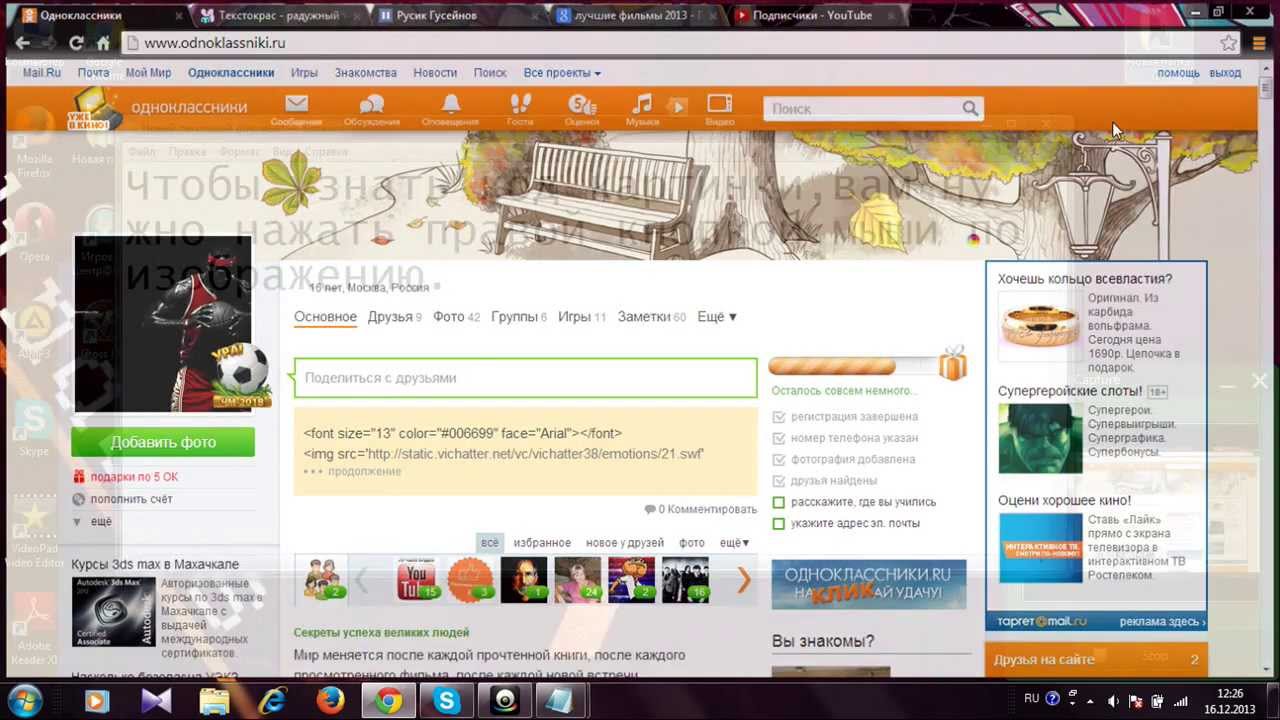 На нашем сайте вы найдете много полезной информации, в которой описаны все секреты и возможности ok.ru. Например, в этой статье будет рассказано, как правильно увеличивать и уменьшать масштаб в Одноклассниках с компьютера или телефона.
На нашем сайте вы найдете много полезной информации, в которой описаны все секреты и возможности ok.ru. Например, в этой статье будет рассказано, как правильно увеличивать и уменьшать масштаб в Одноклассниках с компьютера или телефона.
Что такое масштабирование и что это такое
Масштабирование — это увеличение или уменьшение всей информации, представленной на странице. Причем картинки, видео и текст можно настраивать отдельно.Есть много способов изменить масштаб веб-страницы, но мы коснемся только самых простых — тех, которые каждый из вас может быстро применить.
Масштабирование нужно в разных случаях … Например, у вас плохое зрение и вы не видите контент на мониторе. В таких случаях его нужно немного увеличить. Иногда, наоборот, текст кажется слишком большим, и его хочется уменьшить.
Изменение масштаба
В любом браузере масштаб по умолчанию составляет 100%. Если вы меняли его, значит, настройка производилась ранее.Существует универсальный способ изменения масштаба изображения, подходящий для любого браузера. Для увеличения или уменьшения содержимого зажмите кнопку Ctrl и поверните колесико мыши. Если у вашей мыши нет колеса, вы можете использовать кнопки + и — на клавиатуре .
В Одноклассниках есть альтернативные методы настройки масштабирования. Давайте посмотрим, как это работает в разных браузерах.
Google chrome
Увеличение и уменьшение содержания в этом браузере осуществляется через главное меню.Когда он открыт, вы увидите индикатор масштабирования и две кнопки для регулировки масштаба.
Существует также кнопка полноэкранного просмотра, из которой можно выйти, нажав клавишу F11.
Internet Explorer
Чтобы открыть настройку отображения в IE от Microsoft, необходимо щелкнуть шестеренку, расположенную в правом верхнем углу браузера, и выбрать в раскрывающемся меню пункт, отмеченный цифрой «1».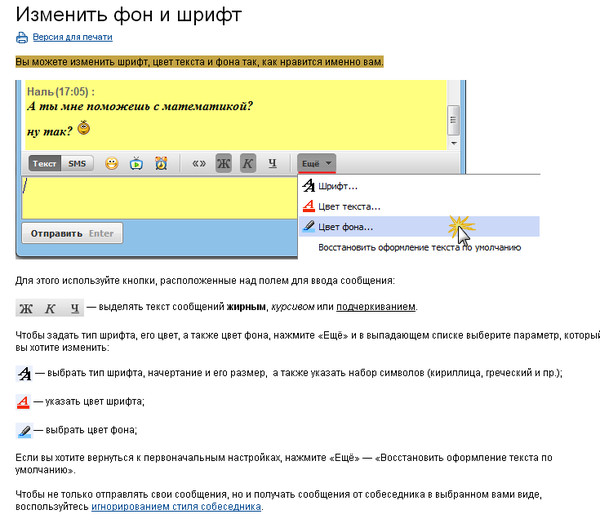
Вы можете увеличивать и уменьшать контент, используя фиксированные значения, однако есть также дополнительный режим под названием: «Специальный».Все сводится к ручному вводу значения в новом окне.
Opera
В Opera меню находится на другой стороне. Открываем и видим кнопки (мы их отметили цифрой «2»). Именно они регулируют масштаб Одноклассников. Как и в Chrome, есть активация полноэкранного режима.
Mozilla Firefox
В этом браузере также очень легко настроить масштаб отображения страницы. Нажимаем на кнопку с изображением трех полосок и в выпадающем меню в самом верху видим кнопки «+» и «-».Это то, что нам нужно.
Как и в других браузерах, есть индикатор текущего масштаба. В данном случае стандартно — 100%.
Яндекс браузер
Осталось рассмотреть один из самых популярных браузеров, конечно же, Яндекс Браузер. Эта программа основана на Chromium, поэтому инструмент масштабирования похож на Google Chrome … Также есть кнопки для увеличения и уменьшения масштаба и инструмент для переключения в полноэкранный режим.
Чтобы быстро вернуть масштаб в стандартное положение (без увеличения и уменьшения масштаба), просто используйте сочетание клавиш Ctrl + 0.
С телефона
А в мобильной версии и в приложении Одноклассники нельзя увеличивать часть страницы. Сделать это очень просто, если открыть сайт полной версии на вашем телефоне. Затем нужно коснуться экрана двумя пальцами и развести их для увеличения. Чтобы уменьшить пальцы, наоборот, нужно свести их вместе.
Здравствуйте, уважаемые посетители сайта! С каждым годом все больше пользователей все чаще используют компьютер или ноутбук в повседневной жизни… Мы также смотрим телевизор, читаем книги, журналы, вглядываемся в мелкий шрифт на своих мобильных или планшетных компьютерах.
Учитывая, что мало кто следует общепринятым рекомендациям: 45 минут за компьютером, 15 минут отдыха, многие пользователи со временем сталкиваются с проблемами, связанными с нарушением зрения.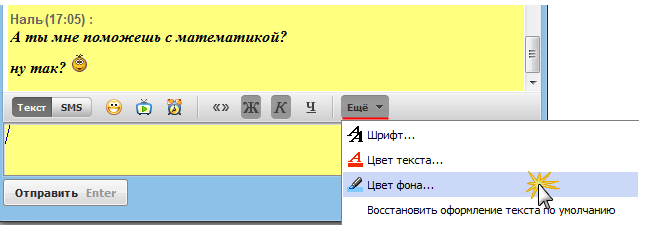 Естественно, что технологии — не единственная причина, которая их вызывает, но, несомненно, один из факторов.
Естественно, что технологии — не единственная причина, которая их вызывает, но, несомненно, один из факторов.
В результате становится трудно смотреть на мелкий шрифт интернет-страниц, особенно если это социальные сети.Ведь здесь мы можем читать новости, просматривать публикации других пользователей, общаться с помощью сообщений и многое другое. И, согласитесь, вы не сможете с комфортом провести время, если вам придется вглядываться в следующее сообщение, отправленное другом.
Поэтому в этой статье мы разберемся, как можно увеличить страницу в Одноклассниках на компьютере, чтобы было удобно читать текст и просматривать фотографии других пользователей. Также мы рассмотрим, как можно вернуть весы в исходное состояние.
Как увеличить страницу в Одноклассниках
Итак, если содержимое страницы Одноклассников кажется вам слишком маленьким, вам необходимо увеличить его размер.Для этого на компьютере нажмите и удерживайте клавишу Ctrl на клавиатуре и плавно прокрутите колесико мыши от себя. Вращайте колесо, пока не почувствуете себя комфортно. Это было изначально.
Итак, вы можете это сделать. Как видите, шрифт и все остальное содержимое увеличились.
Если вам нужно увеличить текст и картинки на ноутбуке, а мыши нет, то воспользуйтесь клавиатурой. Снова удерживайте Ctrl, затем найдите рядом с цифровым доменом «+» и нажимайте его, пока отображаемый не будет полностью удовлетворен.
Чтобы убрать увеличенную или уменьшенную страницу в Одноклассниках и вернуть исходный масштаб, удерживая клавишу Ctrl на клавиатуре, нажмите 0.
Как уменьшить масштаб страницы в Одноклассниках
Если наоборот все слишком велико и все нужно уменьшить, то необходимо выполнить действия, противоположные описанным выше. Чтобы уменьшить масштаб страницы на компьютере, удерживайте Ctrl и вращайте колесико мыши на себя.
Если вам нужно уменьшить страницу на портативном компьютере, зажмите Ctrl и нажмите знак «-» на цифровой клавиатуре. Так все может выглядеть изначально.
Так все может выглядеть изначально.
Увеличенная страница. Это может уменьшить шрифт, фотографии и другой контент.
Если вы хотите изменить формат страницы в Одноклассниках в мобильном приложении на телефоне или планшете, то для увеличения поместите два пальца в центр экрана и разведите их в стороны, чтобы уменьшить масштаб, поместите пальцы по краям и сдвиньте их к центру.
Как изменить масштаб страницы в Одноклассниках с помощью браузера
Помимо способов, описанных выше, для увеличения или уменьшения страницы в Одноклассниках вы можете использовать настройки самого браузера. Для этого откройте меню браузера, затем найдите в нем число с процентом, рядом с которым будет знак «+» и «-». Соответственно для уменьшения нажмите «-», для увеличения «+».
В Mozilla Firefox кнопки масштабирования выглядят так:
В Google Chrome они выглядят так:
Так можно увеличить или уменьшить страницу в Одноклассниках на компьютере или ноутбуке.Надеюсь, все обошлось, и теперь вам комфортно проводить время в социальной сети.
Социальная сеть «Одноклассники» пользуется большой популярностью в Российской Федерации и в других странах. Здесь вы можете обмениваться сообщениями в ленте, искать друзей, формировать группы по интересам, делать заметки. Кроме того, необходимо обеспечить удобный просмотр страниц и текстов. На портале используются методы, подходящие для любой веб-страницы. Они зависят от браузера и устройства. Ниже приведены способы увеличения текста при посещении страницы с помощью ПК и ноутбука.
Увеличение шрифта в одноклассниках в Internet Explorer
Всем интересно узнать, как увеличить шрифт в одноклассниках в этом браузере, так как большинство из нас использует операционную систему windows, где она установлена по умолчанию.
У нее есть два способа увеличить шрифт. Вы можете использовать клавиатуру или изменить масштаб через меню. В первом случае нажата клавиша ctrl. Удерживая эту кнопку, нужно нажать плюс.Делается это до тех пор, пока не будет получен желаемый размер.
В первом случае нажата клавиша ctrl. Удерживая эту кнопку, нужно нажать плюс.Делается это до тех пор, пока не будет получен желаемый размер.
Если удобнее проводить указанную операцию через меню, то в 11 версии нужно навести левую кнопку мыши на значок настроек в правом верхнем углу страницы, затем выбрать «Масштаб» и нажать на интересующее значение. .
Как увеличить шрифт в одноклассниках, если страница открыта в браузере Firefox
Веб-браузерMozilla также довольно популярен, и указанное выше сочетание клавиш работает.Как увеличить шрифт в одноклассниках на странице с помощью меню? Достаточно просто. Для версии 54 нужно нажать на кнопку с тремя прямыми линиями в правом верхнем углу. Затем нажимается +.
Как увеличить текст в ОК при работе в Chrome
Этот браузер тоже активно используется, и они часто хотят знать, как увеличить или уменьшить текст в одноклассниках и на других страницах. При посещении страниц с его помощью масштаб увеличивается так:
Мы надеемся, что вы нашли ответ на свой вопрос.
Итак, теперь поговорим о том, как увеличить в Одноклассниках. На самом деле есть несколько довольно интересных подходов, которые вас точно заинтересуют. Со всем справится даже начинающий пользователь. Итак, давайте вместе с вами посмотрим, как увеличивать масштаб в Одноклассниках.
Mouse
Теперь поговорим с вами о самом распространенном, удобном и популярном способе. Это то, что используют многие пользователи. Если вы думаете, как увеличить масштаб в Одноклассниках, воспользуйтесь компьютерной мышью.
Кроме того, нам понадобится клавиатура.Зайдите на страницу социальной сети, а затем зажмите на ней Ctrl. Далее, чтобы увеличить масштаб, вам придется повернуть колесико мыши от себя. Делайте так, пока не будете довольны результатом. Затем просто отпустите кнопки, и все готово. Ничего сложного и требующего специальных знаний. Теперь вы знаете, как увеличивать изображение в Одноклассниках.
Кстати, эта опция (как и все) действует на любой веб-странице. Так что сначала нужно посетить какой-нибудь сайт, а потом приступать к делу. Попробуйте и посмотрите, что у вас получится.А сейчас мы рассмотрим еще несколько весьма интересных приемов.
Клавиатура
Как изменить масштаб в Одноклассниках? Например, вы можете прибегнуть к использованию единственной клавиатуры. Нам также понадобится дополнительная цифровая клавиатура. Это та часть, где есть только цифры (без символов), а также кнопка «num lock». Как правило, в ноутбуках его иногда не хватает.
После этого перейдите на сайт Одноклассники. Нам нужно зажать Ctrl, а затем найти «+» и «-» на цифровой панели.Удерживая «контроль», придется несколько раз нажать соответствующую кнопку. Для увеличения «+» и для уменьшения «-». Вы увидите, как изменятся изображения и все другие объекты в браузере. Повторяйте «процедуру» до тех пор, пока результат вас не удовлетворит. Затем просто отпустите кнопки. В этом вся проблема. Теперь вы знаете еще один способ изменить масштаб страниц в Интернете.
Если честно, то этот вариант менее популярен, чем предыдущий. Дело в том, что управлять мышью и клавиатурой намного проще.Однако некоторые люди пользуются этим методом. Но есть другой подход. Посмотрим, что еще можно сделать.
Браузер в помощь
Как вы думаете, как сделать шкалу в Одноклассниках так, чтобы она вам подходила? Затем вы можете попытаться получить доступ к настройкам вашего браузера. Теперь в них встроена нужная нам функция.
Правда, этот метод не очень популярен. Точнее, им практически никто не пользуется. Дело в том, что на это уходит много времени. Намного проще и быстрее нажать 2 кнопки или повернуть колесико компьютерной мыши… Тем не менее, давайте посмотрим, что может предложить нам браузер.
Зайдите на сайт, а затем перейдите в настройки вашего браузера. В некоторых случаях вы сразу увидите строчку «масштаб», в которой страница «настроена» под вас. Там вам нужно будет переместить ползунок в нужное нам положение (или нажать на «+» или «-» — где как). Это все.
Там вам нужно будет переместить ползунок в нужное нам положение (или нажать на «+» или «-» — где как). Это все.
Если вы не нашли этот параметр, то перейдите в раздел отображения страницы. Там вы обязательно найдете масштабирование. Это то, что нам нужно. Как и раньше, установите требуемые значения и затем сохраните изменения.В этом вся проблема.
Все назад
Но что, если мы немного поиграем с масштабом и теперь захотим вернуть все настройки по умолчанию? Есть несколько подходов, которые могут вам помочь.
Первый способ — установить значение «100%» в настройках браузера в разделе «Масштаб». После подтверждения изменений все вернется в исходное положение. Вы также можете добиться того же результата, удерживая Ctrl и вращая колесико мыши на себя. Или даже нажмите тот же «элемент управления», а затем используйте «+» и «-» на цифровой панели, чтобы достичь значения «100%».
Если честно, есть другой подход. Вам просто нужно удерживать Ctrl, а затем нажать «0» на цифровой клавиатуре. Это вернет шкалу в исходное положение. Это все.
Внимание, только СЕГОДНЯ!
- Как изменить разрешение экрана на «Windows 7»: полная инструкция
Все интересное
Иногда пользователям персональных компьютеров не очень удобно работать со стандартными настройками браузеров. Для вашего удобства все параметры браузера можно изменить.Масштаб страницы Иногда у пользователей могут быть разные …
При поиске необходимой информации в Интернете часто приходится сталкиваться с таким неудобством, как слишком мелкий шрифт на страницах отдельных сайтов. К счастью, популярные браузеры предоставляют возможность расширять представление …
Для удобства работы в Интернете почти в каждом браузере есть специальные пункты меню, которые настраивают их внешний вид и масштаб. В некоторых случаях управление доступно также с клавиатуры. Вам нужен компьютер из…
Если вдруг шрифт веб-страницы, открытой в браузере, вдруг станет слишком маленьким, то пока нет причин отчаиваться.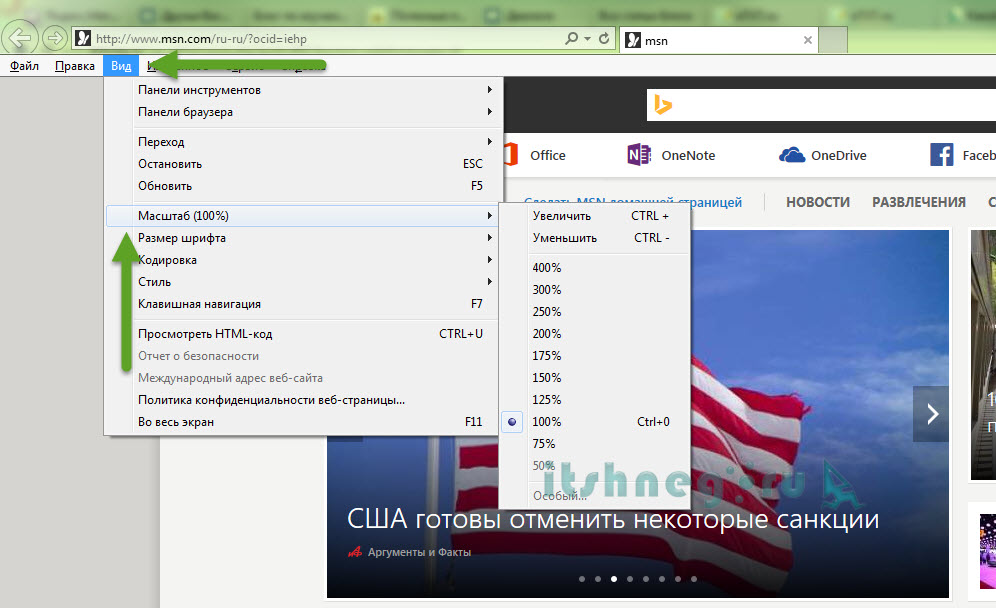 Скорее всего, это не результат отказа какого-либо устройства в компьютере или мониторе и не неисправность в операционной …
Скорее всего, это не результат отказа какого-либо устройства в компьютере или мониторе и не неисправность в операционной …
При просмотре различных интернет-страниц вам может не понравиться размер шрифта, отображаемый на сайте по умолчанию. Это может быть слишком мелкий или слишком большой текст, который мешает нормальному чтению страницы. В этом случае…
Во время серфинга в Интернете вы часто сталкиваетесь с мелким шрифтом на страницах некоторых сайтов. Особенно неприятно, когда приходится вглядываться в текст, читаю длинную статью.Инструкция 1 Не все знают, что увеличивать на странице …
Люди с плохим зрением не всегда пользуются корректирующими средствами (очками или контактными линзами). И видеть текст на экране в реальном размере не всегда удобно. Вы можете решить проблему, увеличив масштаб страницы. Вам понадобится компьютер с …
Если у вас проблемы с просмотром страницы и вы не можете различить текст на ней, если у вас плохое зрение или дальнозоркость, мы расскажем вам, как увеличить размер текста и изображений на любой странице в любом браузере.Шаги Метод 1 из 2: Вкл …
Если вы часто посещаете Интернет, то, вероятно, вы зарегистрированы в одной из социальных сетей … В настоящее время большинство людей регулярно посещают Интернет, потому что существует большое количество познавательных сайтов. Естественно, есть …
Итак, сегодня мы научимся уменьшать масштаб на компьютере. Дело в том, что однозначно ответить на этот вопрос просто невозможно. В конце концов, масштабировать можно практически любую объектную операционную систему. Так что попробуем с…
Начиная с HTML + CSS
Начиная с HTML + CSSЭто короткое руководство предназначено для людей, которые хотят начать использовать CSS и никогда раньше не писали таблицы стилей CSS.
Он не очень хорошо объясняет CSS. Это просто объясняет, как создать
HTML-файл, CSS-файл и способы их совместной работы. После того,
вы можете прочитать любое из ряда других руководств
для добавления дополнительных функций в файлы HTML и CSS.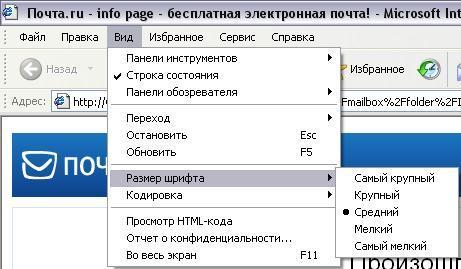 Или вы можете переключиться на
используя специальный редактор HTML или CSS,
который помогает создавать сложные сайты.
Или вы можете переключиться на
используя специальный редактор HTML или CSS,
который помогает создавать сложные сайты.
В конце руководства вы создадите HTML-файл, выглядит так:
Получившаяся HTML-страница с цветами и макетом, все сделано с помощью CSS.
Обратите внимание, я не утверждаю, что это красиво ☺
Разделы, которые похоже, это необязательно. Они содержат дополнительные объяснение кодов HTML и CSS в примере. В «тревога!» знак в начале указывает, что это больше расширенный материал, чем остальной текст.
Шаг 1: написание HTML
Для этого урока я предлагаю вам использовать только самые простые из инструменты. Например, Блокнот (в Windows), TextEdit (в Mac) или KEdit. (под KDE) подойдет. Как только вы поймете принципы, вы сможете хотите перейти на более продвинутые инструменты или даже на коммерческие программы, например Style Master, Dreamweaver или GoLive. Но для вашего самого первого Таблица стилей CSS, хорошо не отвлекаться на слишком много продвинутых Особенности.
Не используйте текстовый процессор, например Microsoft Word или OpenOffice.Обычно они создают файлы, которые веб-браузер не может прочитать. Для HTML и CSS, нам нужны простые текстовые файлы.
Шаг 1: откройте текстовый редактор (Блокнот, TextEdit, KEdit, или как вам больше нравится), начните с пустого окна и введите следующий:
Моя первая стилизованная страница
Моя первая стилизованная страница
Добро пожаловать на мою стилизованную страницу!
В нем отсутствуют изображения, но, по крайней мере, в нем есть стиль. И на нем есть ссылки, даже если они не идут где угодно & hellip;
Здесь должно быть больше, но я не знаю
что еще.
<адрес> Сделано 5 апреля 2004 г.
сам.
На самом деле вам не нужно вводить его: вы можете скопировать и вставить его из эту веб-страницу в редактор.
(Если вы используете TextEdit на Mac, не забудьте указать TextEdit, что текст действительно является обычным текстом, перейдя в формат меню и выбрав «Сделать обычный текст».)
Первая линия HTML-файла выше сообщает браузеру, какой это тип HTML. (DOCTYPE означает ТИП ДОКУМЕНТА). В данном случае это HTML версия 4.01.
Слова внутри <и> называются тегами и, как вы видите, документ содержится в и теги. Между
и есть место для различного рода информации, не отображаемой на экране. Пока что он содержит заголовок документа, но позже мы добавим таблица стилей CSS тоже есть. — это фактический текст документа. В принципе, там будет отображаться все, кроме текст внутри , который служит комментарием к мы сами.Браузер проигнорирует это.Из тегов в примере
- вводит
«Неупорядоченный список», то есть список, в котором элементы
не пронумерованы.
- — это начало «Списка.
Предмет.»
— это «Абзац». И — это «якорь», который создает гиперссылка.
Редактор KEdit, показывающий исходный HTML-код.
Если вы хочу знать, что означают имена в <…>, одно хорошее место для начала — Начало работы с HTML. Но несколько слов о структуре нашего пример HTML-страницы.
- «ul» — это список с одной гиперссылкой для каждого элемента. Этот будет служить нашим «меню навигации по сайту», со ссылкой на другие страницы нашего (гипотетического) веб-сайта. Предположительно, все страницы на на нашем сайте есть подобное меню.
- Элементы «h2» и «p» образуют уникальный контент этой страницы, а подпись внизу («Адрес») снова будет одинаковым на всех страницах сайт.
Обратите внимание, что я не закрывал «li» и «p» элементы.В HTML (но не в XHTML) разрешено опускать
и, которые я сделал здесь, чтобы сделать текст
немного легче читать. Но вы можете добавить их, если хотите. - селектор (в примере: «тело»), который сообщает браузеру, на какую часть документа распространяется правило;
- собственность (в например, 'color' и 'background-color' являются свойствами), которые указывает, какой аспект макета устанавливается;
- и значение ('purple' и '# d8da3d'), что дает значение свойства стиля.
Предположим, что это будет одна страница веб-сайта с несколько похожих страниц. Как это часто бывает с текущими веб-страницами, этот есть меню со ссылками на другие страницы гипотетического сайта, некоторые уникальный контент и подпись.
Теперь выберите «Сохранить как…» в меню «Файл», перейдите в каталог / папку, в которую вы хотите его поместить (Рабочий стол в порядке) и сохраните файл как «mypage.html ». Не закрывать редактора еще нет, он нам снова понадобится.
(Если вы используете TextEdit в Mac OS X до версии 10.4, вы увидит параметр Не добавлять расширение .txt в поле «Сохранить как» диалог. Выберите этот вариант, потому что имя «mypage.html» уже включает расширение. Более новые версии TextEdit заметят расширение .html автоматически.)
Затем откройте файл в браузере. Вы можете сделать это следующим образом: найти файл с помощью файлового менеджера (проводник Windows, Finder или Konqueror) и щелкните или дважды щелкните «mypage.html » файл. Он должен открыться в вашем веб-браузере по умолчанию. (Если это не так, откройте браузер и перетащите в него файл.)
Как видите, страница выглядит довольно скучно…
Шаг 2: добавляем несколько цветов
Вы, вероятно, видите черный текст на белом фоне, но он зависит от того, как настроен браузер. Итак, одна простая вещь, которую мы можем сделать чтобы сделать страницу более стильной, нужно добавить немного цветов. (Оставь браузер открыт, мы будем использовать его позже.)
Мы начнем с таблицы стилей, встроенной в файл HTML.Позже мы поместим HTML и CSS в отдельные файлы. Отдельный файлы хороши тем, что упрощают использование одной и той же таблицы стилей для нескольких файлов HTML: вам нужно написать таблицу стилей только один раз. Но на этом этапе мы просто храним все в одном файле.
Нам нужно добавить элемент
[так далее.]В первой строке написано, что это таблица стилей, написанная на CSS («text / css»). Во второй строке сказано, что мы добавляем стиль к «телу». элемент. Третья строка устанавливает фиолетовый цвет текста и в следующей строке фон становится зеленовато-желтым.
таблиц стилей в CSS состоит из правил . Каждое правило состоит из трех частей:
Пример показывает, что правила можно комбинировать. Мы установили два properties, поэтому мы могли бы создать два отдельных правила:
тело {цвет: фиолетовый}
тело {background-color: # d8da3d}
, но поскольку оба правила влияют на тело, мы написали только «Body» один раз и объедините свойства и значения. Дополнительные сведения о селекторах см. В главе 2 книги Lie & Bos .
Фон основного элемента также будет фоном весь документ.Мы не указали ни один из других элементов (p, li, адрес…) любой явный фон, поэтому по умолчанию у них будет нет (или: будет прозрачным). Свойство 'color' устанавливает цвет текст для основного элемента, но все остальные элементы внутри тела унаследовать этот цвет, если явно не переопределено. (Мы добавим несколько другие цвета позже.)
Теперь сохраните этот файл (используйте «Сохранить» в меню «Файл») и вернитесь в окно браузера. Если вы нажмете кнопку «Перезагрузить» кнопка, отображение должно измениться с «скучной» страницы на цветную (но все же довольно скучную) страницу.Помимо списка ссылки вверху, текст теперь должен быть пурпурным на фоне зеленоватого желтый фон.
Как один браузер показывает страницу теперь, когда некоторые цвета были добавлен.
Цвета могут быть указывается в CSS несколькими способами. В этом примере показаны два из них: имя («фиолетовый») и шестнадцатеричным кодом («# D8da3d»). Существует около 140 названий цветов и шестнадцатеричные коды позволяют отображать более 16 миллионов цветов. Добавление оттенка стиль объясняет больше об этих кодах.
Шаг 3: добавление шрифтов
Еще одна вещь, которую легко сделать, - это провести различие в шрифты для различных элементов страницы. Итак, давайте установим текст в шрифт «Грузия», за исключением заголовка h2, который мы дать «Helvetica».
В Интернете никогда нельзя быть уверенным, какие шрифты используются у ваших читателей. их компьютеры, поэтому мы добавляем еще несколько альтернатив: если Грузия недоступно, Times New Roman или Times тоже подойдут, и если все остальное не работает, браузер может использовать любой другой шрифт с засечки.Если Helvetica отсутствует, Geneva, Arial и SunSans-Regular очень похожи по форме, и если ничего из этого не сработает, браузер может выберите любой другой шрифт без засечек.
В текстовом редакторе добавьте следующие строки (строки 7-8 и 11-13):
Моя первая стилизованная страница [так далее.]
Если вы сохраните файл еще раз и нажмете «Обновить» в браузера, теперь должны быть разные шрифты для заголовка и другой текст.
Теперь шрифт основного текста отличается от шрифта заголовка.
Шаг 4: добавление панели навигации
Список в верхней части HTML-страницы должен стать меню навигации. На многих веб-сайтах вверху есть какое-то меню. или сбоку страницы, и на этой странице он тоже должен быть. Мы поместит его с левой стороны, потому что это немного больше интереснее, чем наверху…
Меню уже находится на странице HTML.Это список
- в
вершина. Ссылки в нем не работают, так как наш «Веб-сайт»
пока состоит только из одной страницы, но теперь это не имеет значения. На
реальный веб-сайт, разумеется, не должно быть битых ссылок.
Итак, нам нужно переместить список влево и переместить оставшуюся часть текст немного правее, чтобы освободить для него место. Свойства CSS, которые мы используйте для этого padding-left (для перемещения основного текста) и «положение», «слева» и «вверху» (для перемещения по меню).
Есть и другие способы сделать это.Если вы ищете «столбец» или «макет» на странице Learning CSS , вы найти несколько готовых шаблонов. Но это нормально для наших целей.
В окне редактора добавьте следующие строки в HTML файл (строки 7 и 12-16):
Моя первая стилизованная страница [так далее.]
Если вы снова сохраните файл и перезагрузите его в браузере, вы должны теперь есть список ссылок слева от основного текста. Это уже выглядит намного интереснее, не правда ли?
Основной текст перемещен вправо, а список ссылки теперь находятся слева от него, а не вверху.
Позиция: absolute 'говорит, что элемент ul позиционируется независимо от любой текст, который идет до или после него в документе, и «left» и «top» указывают, что это за позиция. В этом случае 2em сверху и 1em с левой стороны окна.
«2em» означает 2-кратный размер текущего шрифта. Например, если меню отображается шрифтом из 12 пунктов, тогда «2em» - 24 пункта. 'Em' - очень полезная единица в CSS, поскольку она может адаптировать автоматически к шрифту, который использует читатель.Наиболее в браузерах есть меню для увеличения или уменьшения размера шрифта: вы можете попробовать и увидеть, что меню увеличивается в размере по мере того, как шрифт увеличивается, чего не было бы, если бы мы использовали размер вместо этого в пикселях.
Шаг 5. Стилизация ссылок
Меню навигации по-прежнему выглядит как список, а не меню. Давайте добавим ему стиля. Мы удалим маркер из списка и переместим предметы слева, туда, где была пуля. Мы также дадим каждому предмету собственный белый фон и черный квадрат.(Почему? Нет особого причина, просто потому что мы можем.)
Мы также не сказали, какими должны быть цвета ссылок, поэтому давайте добавим и это: синий для ссылок, которые пользователь еще не видел и фиолетовый для уже посещенных ссылок (строки 13-15 и 23-33):
Моя первая стилизованная страница [так далее.]
Традиционно, браузеры показывают гиперссылки с подчеркиванием и цветом. Обычно цвета аналогичны тем, что мы указали здесь: синий для ссылок на страницы который вы еще не посещали (или посещали давным-давно), фиолетовый для страницы, которые вы уже видели.
В HTML гиперссылки создаются с помощью элементов , поэтому
укажите цвет, нам нужно добавить правило стиля для «a». К
различать посещенные и непосещенные ссылки, CSS предоставляет два
«Псевдоклассы» (: ссылка и: посещенные).Они называются
«Псевдоклассы», чтобы отличить их от класса атрибутов, , которые появляются непосредственно в HTML, например, class = "navbar" в нашем примере.
Шаг 6: добавляем горизонтальную линию
Последним дополнением к таблице стилей является горизонтальная линейка для отделите текст от подписи внизу. Мы будем использовать 'border-top', чтобы добавить пунктирную линию над <адрес> элемент (строки 34-37):
Моя первая стилизованная страница [так далее.]
Теперь наш стиль завершен. Далее давайте посмотрим, как можно поставить таблица стилей в отдельном файле, чтобы другие страницы могли использовать один и тот же стиль.
Шаг 7: размещение таблицы стилей в отдельном файле
Теперь у нас есть HTML-файл со встроенной таблицей стилей. Но если наши сайт растет, мы, вероятно, хотим, чтобы многие страницы имели один стиль. Там это лучший метод, чем копирование таблицы стилей на каждую страницу: если мы поместите таблицу стилей в отдельный файл, все страницы могут указывать на нее.
Чтобы создать файл таблицы стилей, нам нужно создать еще один пустой текст файл. Вы можете выбрать «Новый» в меню «Файл» в редактор, чтобы создать пустое окно.(Если вы используете TextEdit, не забудьте снова сделать это обычным текстом, используя меню «Формат».)
Затем вырежьте и вставьте все, что находится внутри <стиля> элемент из HTML-файла в новое окно. Не копируйте сами по себе. Они принадлежат HTML, а не в CSS. В новом окне редактора теперь у вас должен быть полный таблица стилей:
тело {
отступ слева: 11em;
семейство шрифтов: Georgia, Times New Roman,
Times, serif;
цвет: фиолетовый;
цвет фона: # d8da3d}
ул.navbar {
тип-стиль-список: нет;
отступ: 0;
маржа: 0;
позиция: абсолютная;
верх: 2em;
слева: 1em;
width: 9em}
h2 {
семейство шрифтов: Helvetica, Geneva, Arial,
SunSans-Regular, без засечек}
ul.navbar li {
фон: белый;
маржа: 0.5em 0;
заполнение: 0.3em;
border-right: 1em сплошной черный}
ul.navbar a {
text-decoration: none}
ссылка {
цвет синий }
а: посетил {
цвет: фиолетовый}
адрес {
маржа сверху: 1em;
padding-top: 1em;
border-top: тонкая пунктирная}
Выберите «Сохранить как…» в меню «Файл», убедитесь, что что вы находитесь в том же каталоге / папке, что и mypage.html файл и сохраните таблицу стилей как «mystyle.css».
Теперь вернитесь к окну с HTML-кодом. Удалить все от тега включительно и замените его элементом, как следует (строка 5):
 И изменить размер шрифта.
И изменить размер шрифта.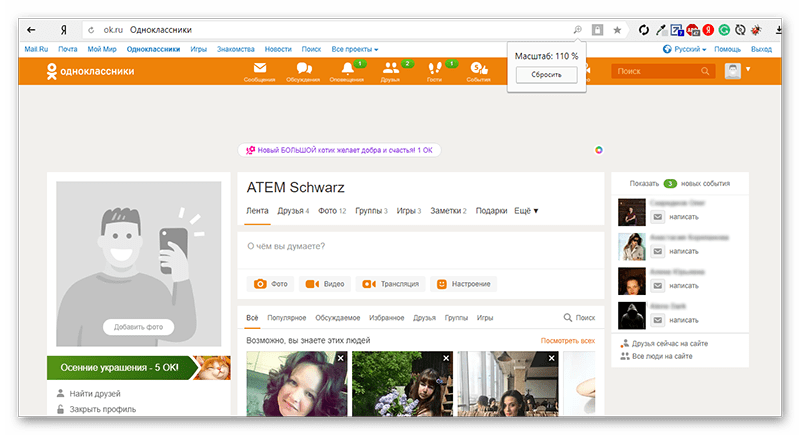



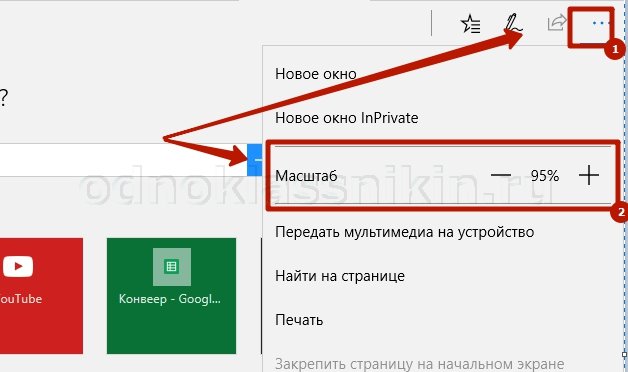

Ваш комментарий будет первым